Page 1

Gebruikershandleiding
9355213
Uitgave 2
Page 2

CONFORMITEITSVERKLARING
NOKIA CORPORATION verklaart op eigen verantwoordelijkheid dat het product
RH-9 conform is aan de bepalingen van de volgende Richtlijn van de Raad: 1999/5/EC.
Een kopie van de conformiteitsverklaring kunt u vinden op de volgende website:
http://www.nokia.com/phones/declaration_of_conformity/.
Copyright © 2002-2003 Nokia. Alle rechten voorbehouden.
Onrechtmatige reproductie, overdracht, distributie of opslag van dit document of een gedeelte ervan in
enige vorm zonder voorafgaande geschreven toestemming van Nokia is verboden.
Nokia en Nokia Connecting People zijn gedeponeerde handelsmerken van Nokia Corporation. Namen van
andere producten en bedrijven kunnen handelsmerken of handelsnamen van de respectievelijke eigenaren
zijn.
Nokia tune is een geluidsmerk van Nokia Corporation.
US Patent No 5818437 and other pending patents. T9 text input software Copyright (C) 1997-2003. Tegic
Communications, Inc. All rights reserved.
Includes RSA BSAFE cryptographic or security protocol software from RSA Security.
Java is a trademark of Sun Microsystems, Inc.
Page 3

Nokia voert een beleid dat gericht is op continue ontwikkeling. Nokia behoudt zich het recht voor zonder
voorafgaande kennisgeving wijzigingen en verbeteringen aan te brengen in de producten die in dit
document worden beschreven.
In geen geval is Nokia aansprakelijk voor enig verlies van gegevens of inkomsten of voor enige bijzondere,
incidentele, onrechtstreekse of indirecte schade.
De inhoud van dit document wordt zonder enige vorm van garantie verstrekt. Tenzij vereist krachtens het
toepasselijke recht, wordt geen enkele garantie gegeven betreffende de nauwkeurigheid,
betrouwbaarheid of inhoud van dit document, hetzij uitdrukkelijk hetzij impliciet, daaronder mede
begrepen maar niet beperkt tot impliciete garanties betreffende de verkoopbaarheid en de geschiktheid
voor een bepaald doel. Nokia behoudt zich te allen tijde het recht voor zonder voorafgaande kennisgeving
dit document te wijzigen of te herroepen.
De beschikbaarheid van bepaalde accessoires kan per regio verschillen. Neem hiervoor contact op met de
dichtstbijzijnde Nokia leverancier.
Page 4
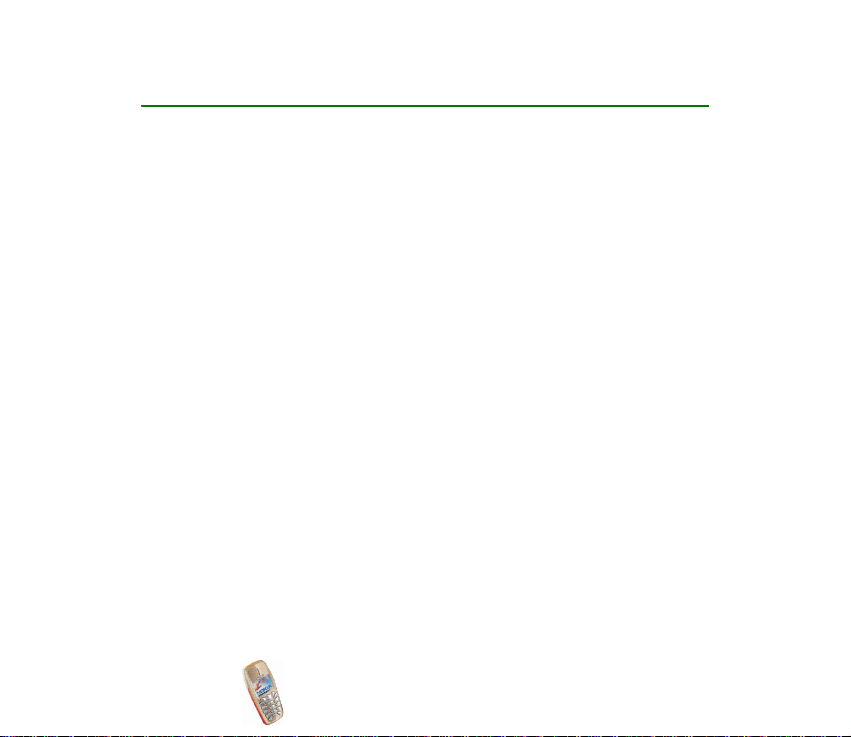
Inhoudsopgave
VOOR UW VEILIGHEID ........................................................................................10
Algemene informatie ..........................................................................................13
Stickers in het pakket............................................................................................................................... 13
Toegangscodes ...........................................................................................................................................13
1. Aan de slag ......................................................................................................15
Toetsen en aansluitingen ........................................................................................................................15
Belangrijke indicatoren in de standby-modus ..................................................................................16
De SIM-kaart en de batterij installeren .............................................................................................. 18
De SIM-kaart verwijderen ...................................................................................................................20
De batterij opladen ...................................................................................................................................20
De telefoon in- en uitschakelen............................................................................................................21
Toetsen blokkeren......................................................................................................................................22
Gedeeld geheugen.....................................................................................................................................23
De covers verwisselen .............................................................................................................................. 24
Het draagkoordje bevestigen .................................................................................................................25
De menu’s gebruiken ................................................................................................................................26
Een menufunctie activeren .................................................................................................................26
Overzicht van de menufuncties.............................................................................................................28
2. Algemene functies en telefoonboek ..............................................................36
Algemene telefoonfuncties.....................................................................................................................36
Opbellen....................................................................................................................................................36
Laatste nummer herhalen ................................................................................................................36
Inkomende oproepen beantwoorden of weigeren .................................................................... 37
Copyright © 2003 Nokia. All rights reserved.
4
Page 5

Snelkeuze..............................................................................................................................................37
Wachtfunctie.......................................................................................................................................38
Voicemailbox...............................................................................................................................................38
Oproep-info.................................................................................................................................................39
Gemiste oproepen en ontvangen oproepen.................................................................................... 39
Laatst gekozen nummers.....................................................................................................................40
Laatste oproepen verwijderen ............................................................................................................40
Gesprekstellers en kostentellers.........................................................................................................40
Conferentiegesprekken ............................................................................................................................42
Opties tijdens een gesprek......................................................................................................................42
Oproepinstellingen ....................................................................................................................................43
Voicedialling................................................................................................................................................44
Een spraaknummer toevoegen ...........................................................................................................45
Bellen met behulp van een spraaknummer ....................................................................................46
Een spraaknummer opnieuw afspelen, wijzigen of wissen ........................................................46
Telefoonboek...............................................................................................................................................47
Namen telefoonnummers opslaan (Naam toevoegen)................................................................47
Meerdere nummers en tekstaantekeningen per naam opslaan ............................................48
Zoeken naar een naam in het telefoonboek...................................................................................49
Een naam, nummer of tekstaantekening wijzigen .......................................................................50
Namen en nummers wissen................................................................................................................50
Telefoonboeken kopiëren .....................................................................................................................50
Een visitekaartje zenden en ontvangen...........................................................................................51
Instellingen voor het telefoonboek selecteren .............................................................................. 52
Dienstnummers....................................................................................................................................... 53
3. Profielen en tonen...........................................................................................54
Profielen....................................................................................................................................................... 54
Tonen............................................................................................................................................................. 55
Copyright
© 2003 Nokia. All rights reserved.
5
Page 6
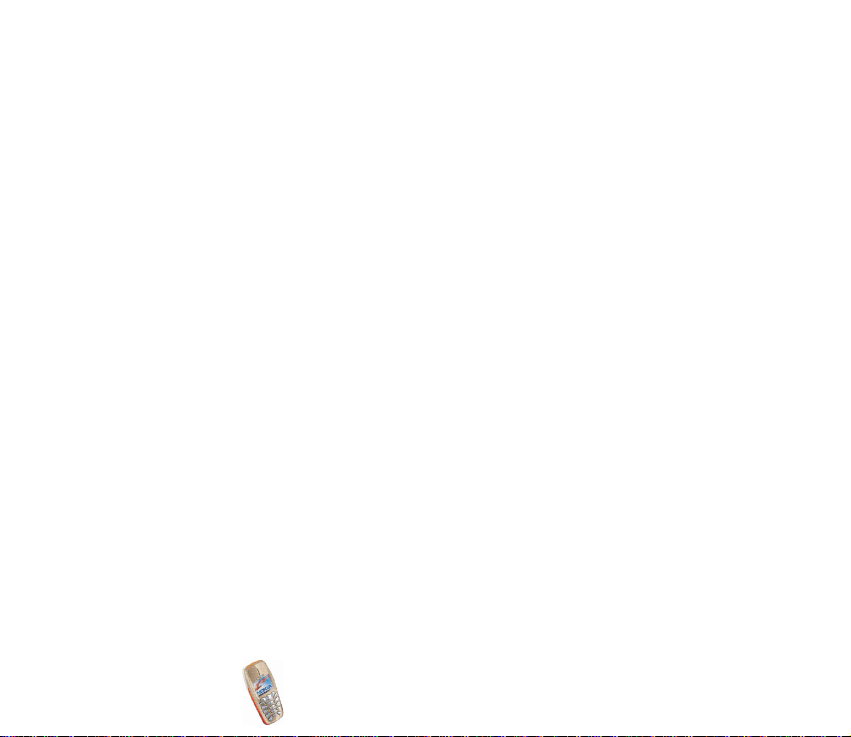
Beltoon per naam...................................................................................................................................... 56
4. Tekstberichten en multimediaberichten ........................................................57
Tekstberichten intoetsen en verzenden...............................................................................................57
Opties voor het verzenden van tekstberichten..............................................................................58
Tekst intoetsen ........................................................................................................................................... 59
Tekstinvoer met woordenlijst in- en uitschakelen .......................................................................59
Tekstinvoer met woordenlijst .............................................................................................................60
Samengestelde woorden intoetsen ............................................................................................... 61
Gewone tekstinvoer...............................................................................................................................61
Tips voor het intoetsen van tekst ......................................................................................................62
E-mailberichten intoetsen en verzenden............................................................................................63
Sjablonen .....................................................................................................................................................64
Een tekstsjabloon invoegen in een gewoon bericht of e-mailbericht ....................................64
Een afbeelding invoegen in een tekstbericht.................................................................................64
Een gewoon bericht of e-mailbericht lezen en beantwoorden.................................................... 65
De mappen Inbox en Outbox..................................................................................................................67
De mappen Archief en Mijn mappen ...................................................................................................67
Tekstberichten wissen ..............................................................................................................................68
Chatten.........................................................................................................................................................68
Instellingen voor tekstberichten ...........................................................................................................69
Informatieberichten..................................................................................................................................70
Dienstopdrachteneditor ...........................................................................................................................71
Multimediaberichten................................................................................................................................71
Multimediaberichten intoetsen en verzenden...............................................................................72
Multimediaberichten lezen en beantwoorden...............................................................................74
De mappen Inbox, Outbox, Opgeslagen items en Verzonden items ........................................75
Instellingen voor multimediaberichten ...............................................................................................76
Galerij............................................................................................................................................................ 77
Copyright © 2003 Nokia. All rights reserved.
6
Page 7

5. WAP-diensten..................................................................................................80
De telefoon instellen voor een WAP-dienst.......................................................................................80
Als tekstbericht ontvangen dienstinstellingen opslaan ..............................................................81
De dienstinstellingen handmatig intoetsen ...................................................................................81
Instellingen als GSM-gegevens de geselecteerde gegevensdrager is.................................. 83
Instellingen als GPRS de geselecteerde gegevensdrager is ....................................................83
Verbinding maken met een WAP-dienst.............................................................................................84
Bladeren door de pagina’s van een WAP-dienst ..............................................................................86
Algemene richtlijnen voor het gebruik van de telefoontoetsen...............................................86
WAP - direct bellen...............................................................................................................................87
Een WAP-verbinding verbreken.............................................................................................................88
Weergave-instellingen van de WAP-browser ...................................................................................88
Download-instellingen.............................................................................................................................89
Bookmarks ...................................................................................................................................................89
Een bookmark ontvangen ....................................................................................................................91
Dienstinbox ................................................................................................................................................. 91
De telefoon instellen op het ontvangen van dienstberichten................................................... 92
Het cachegeheugen ..................................................................................................................................92
Browserbeveiliging....................................................................................................................................92
Beveiligingsmodule................................................................................................................................ 93
Certificaten..............................................................................................................................................93
Digitale handtekening ..........................................................................................................................95
Ondertekenings-PIN...........................................................................................................................96
Portefeuille .................................................................................................................................................. 96
Gegevens van persoonlijke kaarten opslaan en wijzigen ...........................................................97
Persoonlijke notities..............................................................................................................................98
Instellingen voor portefeuille .............................................................................................................98
Richtlijnen voor betalingen met de portefeuille ...........................................................................98
Copyright
© 2003 Nokia. All rights reserved.
7
Page 8

6. Instellingen ................................................................................................... 100
Datum- en tijdsinstellingen................................................................................................................. 100
Instellingen klok .................................................................................................................................. 100
Instellingen datum.............................................................................................................................. 100
Datum en tijd automatisch bijwerken .......................................................................................... 101
Telefooninstellingen............................................................................................................................... 101
Taal.......................................................................................................................................................... 101
Instellingen toetsblokkering............................................................................................................. 101
Celinformatie........................................................................................................................................ 101
Welkomsttekst ..................................................................................................................................... 102
Netwerk kiezen .................................................................................................................................... 102
SIM-dienstactie bevestigen? ........................................................................................................... 103
Automatische Help-tekst.................................................................................................................. 103
Starttoon ............................................................................................................................................... 103
Instellingen weergave ........................................................................................................................... 103
Achtergrond.......................................................................................................................................... 103
Kleurenschema's.................................................................................................................................. 104
Operatorlogo......................................................................................................................................... 105
Screensaver........................................................................................................................................... 105
Accessoireinstellingen........................................................................................................................... 106
Beveiligingsinstellingen ........................................................................................................................ 107
Fabrieksinstellingen terugzetten........................................................................................................ 108
7. Overige functies............................................................................................ 109
Agenda....................................................................................................................................................... 109
Een agendanotitie toevoegen.......................................................................................................... 110
Notitiemelding..................................................................................................................................... 111
Wekker....................................................................................................................................................... 111
Rekenmachine ......................................................................................................................................... 112
Copyright © 2003 Nokia. All rights reserved.
8
Page 9
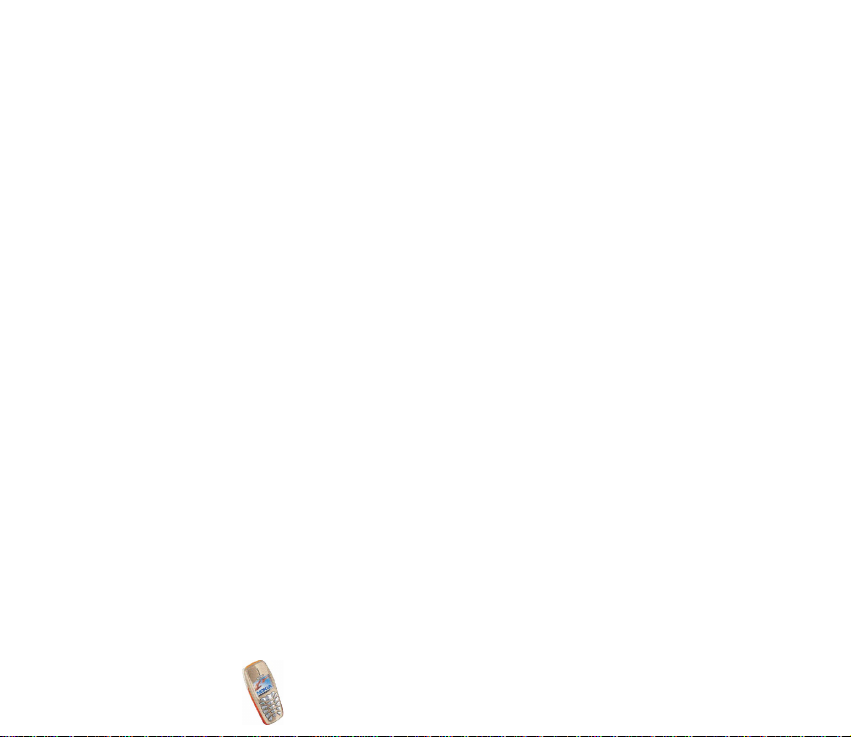
Valuta's omrekenen............................................................................................................................ 113
Stopwatch................................................................................................................................................. 113
Tijd bijhouden en tussentijden opnemen ..................................................................................... 114
Rondetijden........................................................................................................................................... 114
Tijden weergeven en wissen ............................................................................................................ 115
Timerfunctie............................................................................................................................................. 115
Spelletjes................................................................................................................................................... 116
Een spelletje starten........................................................................................................................... 116
Mogelijkheden en opties voor spelletjes ...................................................................................... 116
Toepassingen............................................................................................................................................ 117
Een toepassing starten ...................................................................................................................... 117
Overige opties die voor elke toepassing of set toepassingen beschikbaar zijn ............. 118
Een toepassing downloaden ............................................................................................................ 119
Geheugenstatus voor toepassingen............................................................................................... 119
SIM-diensten ........................................................................................................................................... 120
8. Informatie over de batterij .......................................................................... 121
De batterij opladen en ontladen ........................................................................................................ 121
VERZORGING EN ONDERHOUD....................................................................... 123
BELANGRIJKE VEILIGHEIDSINFORMATIE........................................................ 125
Copyright
© 2003 Nokia. All rights reserved.
9
Page 10

VOOR UW VEILIGHEID
Lees deze eenvoudige richtlijnen. Het overtreden van de regels kan gevaarlijk of onwettig
zijn. Meer informatie vindt u in deze handleiding.
Schakel de telefoon niet in als het gebruik van mobiele telefoons verboden is of
als dit storing of gevaar zou kunnen opleveren.
VERKEERSVEILIGHEID HEEFT VOORRANG
Gebruik geen telefoon terwijl u een auto bestuurt. Parkeer de auto eerst.
INTERFERENTIE
Alle draadloze telefoons zijn gevoelig voor storing. Dit kan de werking van de
telefoon beïnvloeden.
SCHAKEL DE TELEFOON UIT IN ZIEKENHUIZEN
Volg alle regels en aanwijzingen op. Schakel de telefoon uit in de nabijheid van
medische apparatuur.
SCHAKEL DE TELEFOON UIT IN VLIEGTUIGEN
Draadloze telefoons kunnen storingen veroorzaken.
SCHAKEL DE TELEFOON UIT TIJDENS HET TANKEN
Gebruik de telefoon niet in een benzinestation. Gebruik de telefoon niet in de
nabijheid van benzine of chemicaliën.
SCHAKEL DE TELEFOON UIT IN DE BUURT VAN EXPLOSIEVEN
Gebruik de telefoon niet waar explosieven worden gebruikt. Houd u aan
beperkende maatregelen en volg eventuele voorschriften of regels op.
Copyright © 2003 Nokia. All rights reserved.
10
Page 11

GEBRUIK DE TELEFOON VERSTANDIG
Gebruik de telefoon alleen zoals het is bedoeld. Raak de antenne niet onnodig
aan.
DESKUNDIG ONDERHOUD
Laat alleen bevoegd personeel het apparaat installeren of repareren.
ACCESSOIRES EN BATTERIJEN
Gebruik alleen goedgekeurde accessoires en batterijen. Sluit geen ongeschikte
producten aan.
WATERBESTENDIGHEID
De telefoon is niet waterbestendig. Houd het apparaat droog.
AANSLUITEN OP ANDERE APPARATEN
Wanneer u het apparaat op een ander apparaat aansluit, moet u de
gebruikershandleiding van dat apparaat lezen voor gedetailleerde
veiligheidsinstructies. Sluit geen ongeschikte producten aan.
BELLEN
Controleer of de telefoon is ingeschakeld. Toets het net- en abonneenummer in
en druk op . Als u een gesprek wilt beëindigen, drukt u op . Als u een
oproep wilt beantwoorden, drukt u op .
ALARMNUMMER KIEZEN
Controleer of de telefoon is ingeschakeld. Druk zo vaak als nodig is op om
het scherm leeg te maken (bijvoorbeeld om een gesprek te beëindigen, een
menu af te sluiten, enzovoort). Toets het alarmnummer in en druk op . Geef
op waar u zich bevindt. Beëindig het gesprek niet voordat u daarvoor
toestemming hebt gekregen.
Copyright
© 2003 Nokia. All rights reserved.
11
Page 12
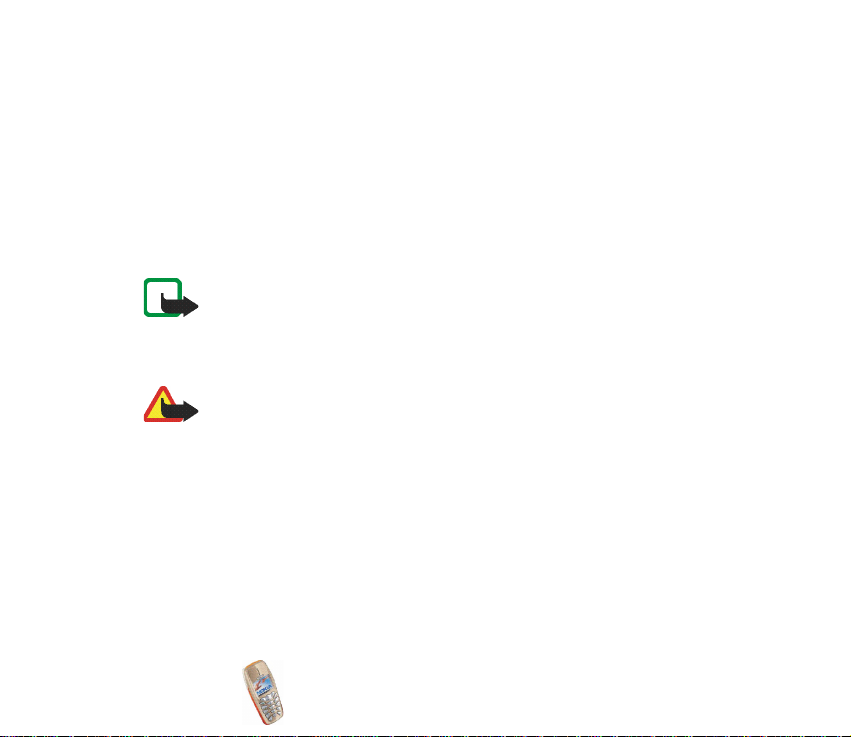
■ Netwerkdiensten
De draadloze telefoon zoals beschreven in deze handleiding is goedgekeurd voor gebruik in
de netwerken EGSM 900 en GSM 1800.
De dualbandfunctie is een netwerkfunctie. Vraag de exploitant van uw telefoonnetwerk of u
zich op deze functie kunt abonneren.
Sommige functies die in deze handleiding worden beschreven zijn netwerkdiensten. Dit zijn
speciale diensten waarop u zich via uw netwerkexploitant kunt abonneren. U kunt pas van
deze diensten gebruik maken wanneer u zich via de exploitant van uw thuisnet op de
gewenste dienst(en) hebt geabonneerd en de gebruiksinstructies hebt ontvangen.
Opmerking: Het is mogelijk dat sommige netwerken geen ondersteuning bieden
voor bepaalde taalafhankelijke tekens en/of diensten.
Controleer voor gebruik altijd het modelnummer van een oplader. Deze apparatuur is
bedoeld voor gebruik met de volgende voedingsbronnen: ACP-7, ACP-8 en LCH-9.
Waarschuwing: Gebruik alleen batterijen, laders en accessoires die zijn
goedgekeurd door de fabrikant van de telefoon voor gebruik met dit type
telefoon. Het gebruik van andere types kan de goedkeuring en garantie doen
vervallen en kan bovendien gevaarlijk zijn.
Vraag uw leverancier naar de beschikbare goedgekeurde accessoires.
Als u de stekker van een accessoire uit het stopcontact verwijdert, moet u aan de
stekker trekken, niet aan het snoer.
Copyright © 2003 Nokia. All rights reserved.
12
Page 13

Algemene informatie
■ Stickers in het pakket
De stickers bevatten belangrijke informatie voor service en klantenondersteuning.
Bevestig de sticker op de uitnodigingskaart voor Club Nokia die ook in het
pakket zit.
Bevestig de sticker op uw garantiekaart.
■ Toegangscodes
• Beveiligingscode (5 cijfers): de beveiligingscode beveiligt de telefoon tegen
onbevoegd gebruik. Deze code wordt bij de telefoon geleverd. De code is
standaard ingesteld op 12345. U kunt de code wijzigen in het menu
Instellingen (zie Beveiligingsinstellingen op pagina 107). Houd de nieuwe code
geheim en bewaar deze op een veilige plaats uit de buurt van de telefoon.
U kunt de telefoon instellen op het vragen naar de code (zie
Beveiligingsinstellingen op pagina 107).
• PIN-code (4 tot 8 cijfers): de PIN-code (Personal Identification Number)
beveiligt de SIM-kaart tegen onbevoegd gebruik. De PIN-code wordt
gewoonlijk bij de SIM-kaart geleverd.
U kunt de telefoon instellen om telkens wanneer deze wordt ingeschakeld naar
de PIN-code te vragen (zie Beveiligingsinstellingen op pagina 107).
Copyright
© 2003 Nokia. All rights reserved.
13
Page 14

• PIN2-code (4 tot 8 cijfers): voor bepaalde functies, zoals kostentellers, hebt u
de PIN2-code nodig die bij sommige SIM-kaarten wordt geleverd.
• De PUK-code en PUK2-code (8 cijfers): de PUK-code (Personal Unblocking
Key) is nodig om een geblokkeerde PIN-code te wijzigen. De PUK2-code is
nodig om een geblokkeerde PIN2-code te wijzigen.
Als de codes niet bij de SIM-kaart worden geleverd, neemt u contact op met
uw netwerkexploitant om de codes te verkrijgen.
• Blokkeerwachtwoord: het blokkeerwachtwoord is nodig als u Oproepen
blokkeren gebruikt (zie Beveiligingsinstellingen op pagina 107). Het
wachtwoord wordt verstrekt door uw netwerkexploitant.
Copyright © 2003 Nokia. All rights reserved.
14
Page 15
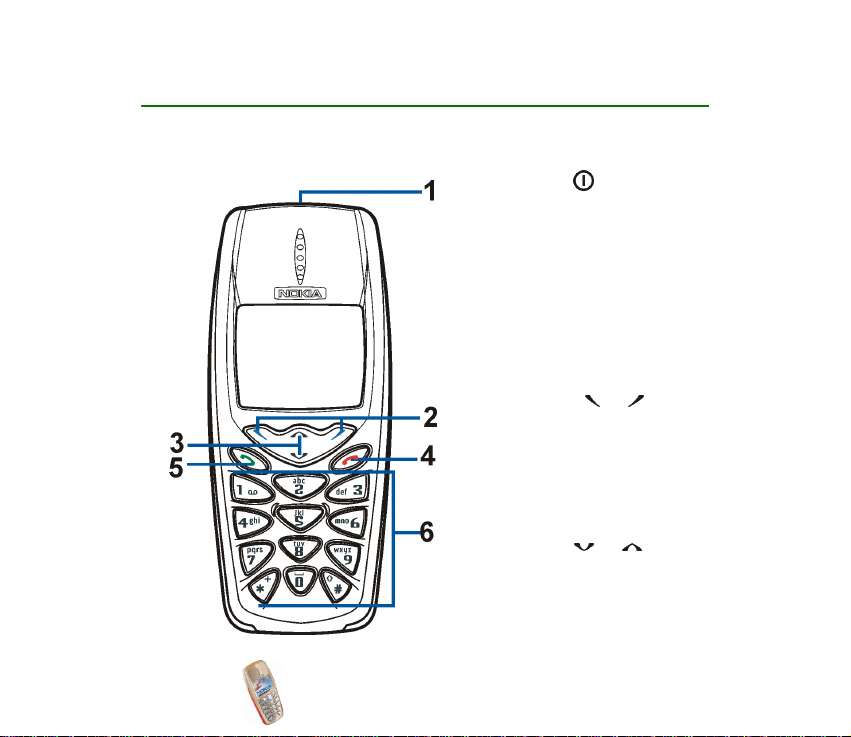
1. Aan de slag
■ Toetsen en aansluitingen
1.Aan/uit-toets,
Hiermee schakelt u de telefoon in en
uit.
Als het telefoonboek of
menufuncties geactiveerd zijn, of als
het toetsenblok is geblokkeerd,
wordt het display van de telefoon
ongeveer 15 seconden verlicht als u
op deze toets drukt.
2.Selectietoetsen, en
De functie van de toetsen is
afhankelijk van de tekst die boven de
toetsen wordt weergegeven,
bijvoorbeeld Menu en Namen in de
standby-modus.
3.Bladertoetsen, en
Hiermee kunt u door namen,
telefoonnummers, menu's of
Copyright
© 2003 Nokia. All rights reserved.
15
Page 16

instellingen bladeren. Ook kunt u hiermee het volume van de luidspreker
aanpassen tijdens een gesprek.
4. Met beëindigt u een actief gesprek. Hiermee sluit u elke functie af. Voor
sommige functies moet u meer dan één keer drukken.
5. Met kunt u een telefoonnummer kiezen en een oproep beantwoorden.
Vanuit de standby-modus kunt u met deze toets het laatstgekozen nummer
weergeven.
6. - gebruikt u voor het invoeren van cijfers en letters. Als u
ingedrukt houdt, wordt het nummer van uw voicemailbox gebeld.
en worden bij verschillende functies voor verschillende doeleinden
gebruikt, bijvoorbeeld bij het blokkeren van het toetsenblok.
■ Belangrijke indicatoren in de standby-modus
Wanneer de telefoon gereed is voor gebruik en geen
tekens door de gebruiker zijn ingevoerd, bevindt de
telefoon zich in de standby-modus.
Selectietoetsen in de standby-modus zijn Menu en
Namen.
xxxxxx Geeft aan welk cellulair netwerk op dit moment wordt gebruikt.
Toont de signaalsterkte van het cellulaire netwerk op uw huidige positie.
Hoe hoger de balk, des te sterker het signaal.
Copyright © 2003 Nokia. All rights reserved.
16
Page 17

Toont de capaciteit van de batterij. Hoe hoger de balk, des te groter de
capaciteit van de batterij.
U hebt een of meer tekst- of afbeeldingberichten ontvangen. Zie
Tekstberichten en multimediaberichten op pagina 57.
U hebt een of meer multimediaberichten ontvangen. Zie
Multimediaberichten lezen en beantwoorden op pagina 74.
U hebt een of meer spraakberichten ontvangen. Zie Voicemailbox op
pagina 38.
De toetsen van de telefoon zijn geblokkeerd. Zie Toetsen blokkeren op
pagina 22.
De telefoon geeft geen belsignaal bij een inkomend gesprek of
tekstbericht wanneer Oproepsignaal is ingesteld op Stil en
Berichtensignaaltoon is ingesteld op Uit. Zie Tonen op pagina 55.
De wekker is ingesteld op Aan. Zie Wekker op pagina 111 .
De timerfunctie is actief. Zie Timerfunctie op
pagina 115 .
De tijdsopname met de stopwatch wordt uitgevoerd in de achtergrond.
Zie Stopwatch op pagina 113 .
Alle spraakoproepen doorschakelen: alle gesprekken worden
doorgeschakeld naar een ander nummer. Als u over twee telefoonlijnen
Copyright
© 2003 Nokia. All rights reserved.
17
Page 18

beschikt, is het doorschakelpictogram voor de eerste lijn en voor
de tweede lijn. Zie Oproepinstellingen op pagina 43.
Geeft aan dat uw gesprekken beperkt zijn tot een closed user group
(netwerkdienst). Zie Beveiligingsinstellingen op pagina 107.
■ De SIM-kaart en de batterij installeren
• Houd alle kleine SIM-kaarten buiten bereik van kleine kinderen.
• De SIM-kaart en de contactpunten van de kaart kunnen gemakkelijk door
krassen of buigen worden beschadigd. Wees daarom voorzichtig wanneer u de
kaart vastpakt, plaatst of verwijdert.
• Voordat u de SIM-kaart plaatst, moet u de telefoon altijd uitschakelen en de
batterij verwijderen.
1. Plaats de telefoon met de achterzijde naar
boven en druk op de ontgrendelingsknop.
Schuif de cover aan de achterzijde in de
richting van de pijlen en verwijder de
cover.
2. Neem de batterij bij de onderkant uit de telefoon.
Copyright © 2003 Nokia. All rights reserved.
18
Page 19
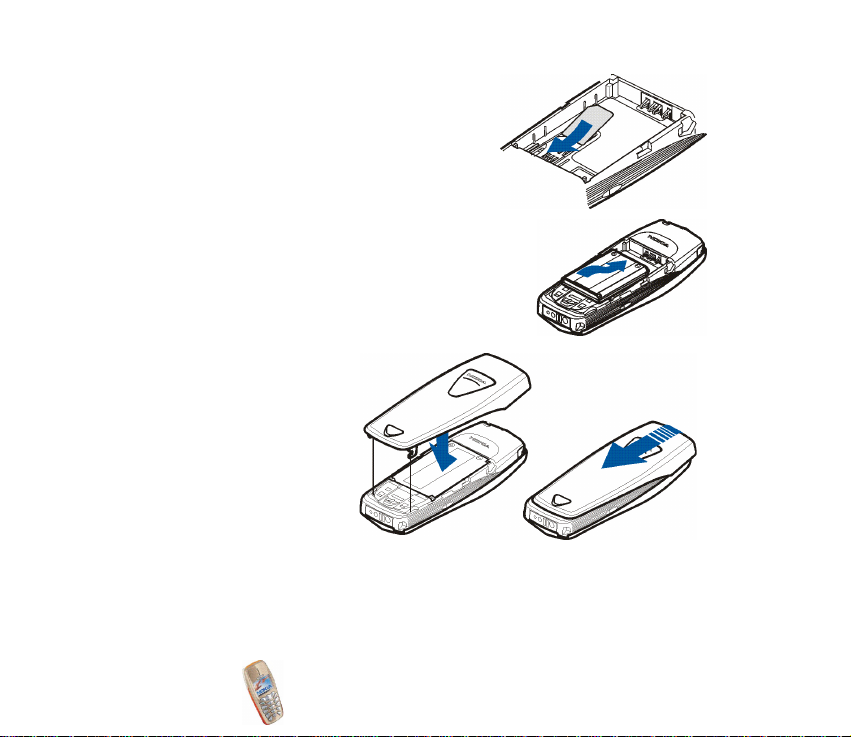
3. Plaats een SIM-kaart in de telefoon. Zorg
ervoor dat de SIM-kaart juist is geplaatst en
dat de goudkleurige contactpunten naar
beneden zijn gericht.
4. Plaats de batterij terug.
5. Plaats de cover aan de
achterzijde terug. Zorg
ervoor dat de
vergrendelingen van de
covers vastklikken in de
uitsparingen op de
telefoon.
Copyright
© 2003 Nokia. All rights reserved.
19
Page 20

De SIM-kaart verwijderen
Als u de SIM-kaart uit de telefoon moet verwijderen,
verwijdert u de cover aan de achterkant en vervolgens
de batterij. Druk de SIM-kaarthouder omlaag en duw de
SIM-kaart voorzichtig omhoog.
■ De batterij opladen
1. Steek de stekker van de lader in de
aansluiting op de onderkant van de
telefoon.
2. Sluit de lader aan op een gewone
wandcontactdoos.
Als de telefoon is ingeschakeld, wordt de
tekst Batterij wordt opgeladen kort weergegeven. Als de batterij helemaal leeg
is, kan het enkele minuten duren voordat de batterij-indicator wordt
weergegeven of voordat u kunt bellen.
U kunt de telefoon tijdens het opladen gewoon gebruiken.
De oplaadtijd is afhankelijk van de gebruikte lader en batterij. Het opladen van een
BLC-2-batterij met een ACP-7-lader duurt bijvoorbeeld 3 uur en 45 minuten.
Copyright © 2003 Nokia. All rights reserved.
20
Page 21

■ De telefoon in- en uitschakelen
Houd de aan/uit-toets ingedrukt.
Als de tekst SIM plaatsen ook wordt weergegeven als de
SIM-kaart juist is geplaatst, neemt u contact op met de
netwerkexploitant of serviceprovider. De telefoon
ondersteunt geen 5-volts SIM-kaarten en de kaart moet
mogelijk worden verwisseld.
• Als de PIN-code wordt gevraagd, toetst u de PIN-code
(weergegeven als ****) in en drukt u op OK.
Zie ook PIN-code vragen in Beveiligingsinstellingen op
pagina 107 en Toegangscodes op pagina 13.
• Als de beveiligingscode wordt gevraagd, toetst u de
beveiligingscode (weergegeven als ****) in en drukt u op OK.
Zie ook Toegangscodes op pagina 13.
Waarschuwing: Schakel de telefoon niet in als het gebruik van mobiele telefoons
verboden is of als dit storing of gevaar zou kunnen opleveren.
Copyright
© 2003 Nokia. All rights reserved.
21
Page 22
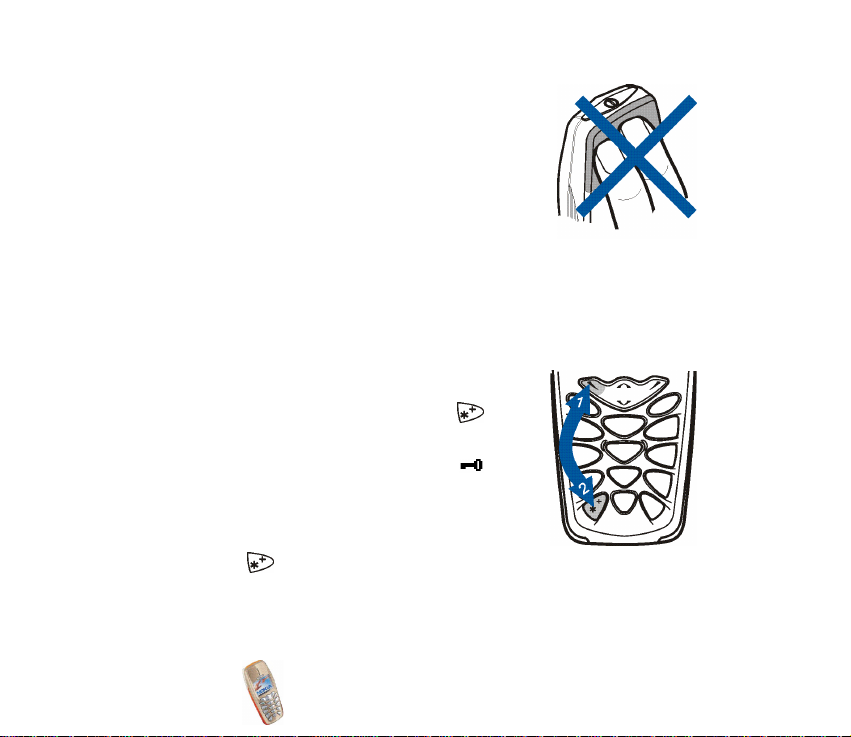
TIPS VOOR EFFICIËNT GEBRUIK: De telefoon heeft een
ingebouwde antenne. Zoals voor alle radiozendapparatuur
geldt, dient onnodig contact met de antenne te worden
vermeden als de telefoon is ingeschakeld. Het aanraken van de
antenne kan een nadelige invloed hebben op de
gesprekskwaliteit en kan ervoor zorgen dat de telefoon meer
stroom verbruikt dan noodzakelijk is. Door de antenne tijdens
een gesprek niet aan te raken, optimaliseert u de prestaties van
de antenne en de gesprekstijd van de telefoon.
■ Toetsen blokkeren
U kunt het toetsenblok blokkeren om te voorkomen dat toetsen per ongeluk
worden ingedrukt, bijvoorbeeld als u de telefoon in uw tas hebt.
• De toetsen blokkeren
Druk vanuit de standby-modus op Menu en
vervolgens binnen anderhalve seconde op om
de toetsen te blokkeren.
Als de toetsen geblokkeerd zijn, verschijnt
bovenaan in het display.
• De toetsen vrijgeven
Druk op Vrijgev. en vervolgens binnen anderhalve
seconde op om de toetsen vrij te geven.
• Als de toetsen zijn geblokkeerd
Copyright © 2003 Nokia. All rights reserved.
22
Page 23

Als u een oproep wilt beantwoorden, drukt u op . Tijdens een gesprek kan de
telefoon op de normale wijze worden gebruikt. Wanneer u het gesprek wilt
beëindigen of weigeren, worden de toetsen automatisch geblokkeerd.
• Automatische toetsblokkering
U kunt instellen dat de toetsen na een bepaald tijdsinterval automatisch
moeten worden geblokkeerd. Zie Instellingen toetsblokkering op pagina 101.
Opmerking: Wanneer de telefoon is vergrendeld, kunt u soms nog wel het
alarmnummer kiezen dat is geprogrammeerd in het geheugen van uw telefoon
(bijvoorbeeld 112 of een ander officieel alarmnummer). Toets het alarmnummer
in en druk op . Het nummer wordt pas weergegeven nadat u het laatste cijfer
hebt ingetoetst.
■ Gedeeld geheugen
De volgende functies in de telefoon maken gebruik van het gedeeld geheugen:
telefoonboek, tekst- en multimediaberichten, afbeeldingen en beltonen in de
galerij, agenda, Java-spelletjes en -toepassingen. Als u een van deze functies
gebruikt, is het mogelijk dat er minder geheugen beschikbaar is voor andere
functies die het geheugen delen. Dat is met name het geval wanneer een van de
functies intensief wordt gebruikt, hoewel sommige functies speciaal een bepaalde
hoeveelheid geheugen krijgen toegewezen boven op de hoeveelheid geheugen die
gedeeld wordt met andere functies. Als u bijvoorbeeld veel afbeeldingen,
bookmarks, Java-toepassingen, enzovoort, opslaat, kan dit al het geheugen in de
telefoon in beslag nemen en wordt een bericht weergegeven dat het geheugen vol
is. In dat geval verwijdert u een aantal items uit de functies in het gedeeld
geheugen voordat u verdergaat.
Copyright
© 2003 Nokia. All rights reserved.
23
Page 24
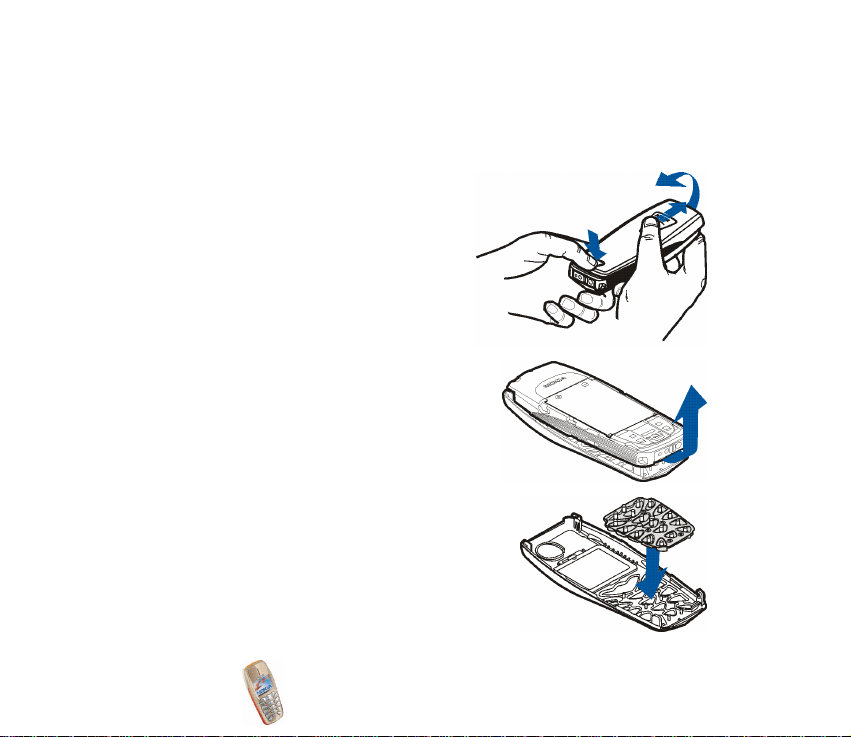
■ De covers verwisselen
Schakel de telefoon altijd uit en zorg ervoor dat de telefoon niet met een oplader of ander
apparaat is verbonden als u de covers wilt verwisselen. Zorg er altijd voor dat u de covers
weer bevestigt voordat u de telefoon opbergt of gebruikt.
1. Als u de cover aan de achterkant wilt
verwijderen, plaatst u de telefoon met de
achterkant naar boven, drukt u de
vergrendeling van de cover in en schuift u
de cover van de telefoon. Zie De SIM-kaart
en de batterij installeren op pagina 18.
2. Verwijder de cover voor de voorkant
voorzichtig door deze, beginnend aan de
onderkant, van de telefoon te trekken.
3. Plaats het toetsensjabloon zo nodig op de
nieuwe cover voor de voorkant.
Copyright © 2003 Nokia. All rights reserved.
24
Page 25

4. U plaatst de cover voor de voorkant terug
door de onderzijde van de telefoon uit te
lijnen met de onderzijde van de cover en de
telefoon voorzichtig op de cover te plaatsen.
Zorg ervoor dat de vergrendelingen van de
covers vastklikken in de uitsparingen op de
telefoon, zodat de cover stevig is bevestigd.
5. U plaatst de cover voor de achterkant terug
door deze uit te lijnen met de vergrendelingen van de cover voor de voorkant.
Schuif de cover voorzichtig terug totdat deze vastklikt. Zie De SIM-kaart en de
batterij installeren op pagina 18.
■ Het draagkoordje bevestigen
1. Verwijder de covers voor en achter (zie De covers verwisselen op
pagina 24.
2. Til de aan/uit-toets omhoog van de rand (zie
afbeelding).
U kunt de aan/uit-toets ook helemaal verwijderen.
Zorg er dan wel voor dat u dit element niet kwijtraakt.
Copyright
© 2003 Nokia. All rights reserved.
25
Page 26

Rijg het draagkoordje door de houder, zoals
in de afbeelding wordt aangegeven, en trek
het stevig aan.
3. Druk de aan/uit-toets terug. Zorg ervoor
dat de toets goed is bevestigd.
4. Plaats de covers voor en achter terug (zie De covers verwisselen op pagina 24).
■ De menu’s gebruiken
De telefoon biedt een uitgebreid scala aan functies, die gegroepeerd zijn in
menu's. Bij de meeste functies is een korte Help-tekst beschikbaar. Zie
Automatische Help-tekst op pagina 103 voor het activeren van de Help-tekst. Als
u de Help-tekst wilt bekijken, gaat u naar de gewenste menufunctie en wacht u
15 seconden. Als u de Help-tekst wilt sluiten, drukt u op Terug.
Een menufunctie activeren
Door te bladeren
1. Druk op Menu om het hoofdmenu te openen.
Copyright © 2003 Nokia. All rights reserved.
26
Page 27

2. Blader door het hoofdmenu en selecteer bijvoorbeeld Instellingen door op
Select. te drukken.
3. Als het menu is onderverdeeld in submenu's, selecteert u het gewenste
submenu, bijvoorbeeld Oproepinstellingen.
4. Als het geselecteerde submenu nog meer submenu's heeft, herhaalt u stap 3.
Selecteer het volgende submenu, bijvoorbeeld Opn. met willekeurige toets.
5. Selecteer de instelling van uw keuze.
6. Druk op Terug om terug te keren naar het vorige menuniveau en druk op Uit
om het hoofdmenu af te sluiten.
Via het indexnummer
De menu’s, submenu’s en opties zijn genummerd en kunnen worden geactiveerd
via het indexnummer. Het indexnummer wordt rechtsboven in het display
weergegeven.
• Druk op Menu om het menu te openen en toets vervolgens binnen twee
seconden het indexnummer van de gewenste menufunctie in.
Als u bijvoorbeeld Opn. met willekeurige toets wilt instellen op Aan, drukt u op
Menu, , , en .
Copyright
© 2003 Nokia. All rights reserved.
27
Page 28

■ Overzicht van de menufuncties
1. Telefoonboek
1. Zoeken
2. Naam toevoeg.
3. Naam bewerk.
4. Verwijderen
5. Kopiëren
6. Nr. toevoegen
7. Instellingen
1. Actief geheugen
2. Weergave telefoonboek
3. Geheugenstatus
8. Snelkeuze
9. Spraaklabels
10.Dienstnummers
11.Eigen nummers
2. Berichten
1. Tekstberichten
1. Bericht opstellen
2. Inbox
3. E-mail opstellen
4. Verzonden items
1. Alleen weergegeven als dit door de netwerkexploitant of serviceprovider wordt ondersteund.
2. Netwerkdienst
1
2
Copyright © 2003 Nokia. All rights reserved.
28
Page 29

5. Archief
6. Sjablonen
7. Mijn mappen
8. Berichten verwijderen
1. Alle berichten
2. Inbox
3. Verzonden items
4. Archief
2. Multimediaber.
1. Bericht opstellen
2. Inbox
3. Outbox
4. Verzonden items
5. Opgesl. items
6. Berichten verwijderen
3. Chatten
4. Spraakberichten
1. Luisteren naar voicemail
2. Nummer voicemailbox
5. Informatieberichten
6. Berichtinstellingen
1. Tekstberichten
2. Multimediaber.
3. Overige inst.
7. Dienstopdrachteneditor
Copyright
© 2003 Nokia. All rights reserved.
29
Page 30

3. Oproep-info
1. Gemiste oproepen
2. Ontvangen oproepen
3. Laatst gekozen nummers
4. Laatste oproepen verwijderen
1. Alles
2. Gemist
3. Ontvangen
4. Gekozen
5. Gespreksduur tonen
1. Duur laatste gesprek
2. Duur ontvangen oproepen
3. Duur gekozen oproepen
4. Totale duur gesprekken
5. Tijdsduurtellers op nul
6. Gesprekskosten
1. Eenheden laatste gesprek
2. Totale eenheden
3. Gesprekskosteninstellingen
7. GPRS-gegevensteller
1. Gegevens verz. in laatste sessie
2. Gegevens ontv. in laatste sessie
3. Alle verzonden gegevens
4. Alle ontvangen gegevens
5. Tellers wissen
8. GPRS-verbindingstimer
Copyright © 2003 Nokia. All rights reserved.
30
Page 31

1. Duur van laatste sessie
2. Duur van alle sessies
3. Timers wissen
9. Berichtenteller
4. Tonen
1. Tooninstell.
1. Oproepsignaal
2. Type beltoon
3. Beltoonvolume
4. Trilsignaal
5. Berichtensignaaltoon
6. Toetsenvolume
7. Waarschuwingstonen
2. Toondiensten
5. Profielen
1. Normaal
1. Activeren
2. Aanpassen
3. Tijdelijk
2. Stil
3. Vergadering
4. Buiten
5. Mijn stijl 1
6. Mijn stijl 2
Copyright
© 2003 Nokia. All rights reserved.
31
Page 32

6. Instellingen
1. Instellingen tijd en datum
1. Klok
2. Datum
3. Datum en tijd autom. aanp.
2. Oproepinstellingen
1. Doorschakelen
2. Opn. met willekeurige toets
3. Automatisch opnieuw kiezen
4. Snelkeuze
5. Wachtfunctieopties
6. Samenvatting na oproep
7. Identificatie verzenden
8. Lijn uitgaande oproepen
3. Telefooninstellingen
1. Taal
2. Automatische toetsblokkering
3. Celinformatie
4. Welkomsttekst
5. Netwerk kiezen
6. SIM-dienstacties bevestigen
7. Automatische Help-tekst
8. Starttoon
4. Weergaveinstellingen
1. Achtergrond
1. Netwerkdienst
1
1
Copyright © 2003 Nokia. All rights reserved.
32
Page 33

2. Kleurenschema's
3. Operatorlogo
1
4. Timeout screensaver
5. Accessoireinstellingen
2
1. Hoofdtelefoon
2. Handsfree
3. Hoorapparaat
6. Beveiligingsinstellingen
1. PIN-code vragen
2. Oproepen blokkeren
3. Vaste nummers
4. Beperkte groep gebruikers
5. Beveiligingsniveau
6. Toegangscodes wijzigen
7. Fabrieksinstellingen terugzetten
7. Galerij
1. Mappen bekijk.
2. Map toevoegen
3. Map verwijd.
4. Map hernoemen
5. Galerijdiensten
1. Het operatorlogo wordt grijs weergegeven als u nooit een logo bij een serviceprovider hebt
besteld.
2. Alleen weergegeven als een accessoire is gebruikt.
Copyright
© 2003 Nokia. All rights reserved.
33
Page 34

8. Spelletjes
1. Selecteer spel
2. Spel.diensten
3. Geheugen
4. Instellingen
1. Spelgeluiden
2. Spelverlichting
3. Trillen
4. Spelbesturing
9. Organiser
1. Wekker
2. Agenda
10.Toepassing.
1. Toepass. sel.
2. Toep.diensten
3. Geheugen
11.Extra
1. Rekenmach.
2. Timerfunctie
3. Stopwatch
4. Portefeuille
12.Diensten
1. Home
Copyright © 2003 Nokia. All rights reserved.
34
Page 35

2. Bookmarks
3. Dienstinbox
4. Instellingen
1. Actieve dienstinstellingen
2. Actieve dienstinstellingen bewerken
3. Weergaveinstellingen
4. Cookie-instellingen
5. Certificaten
6. Instellingen beveiligingsmodule
7. Instellingen dienstinbox
5. Ga naar adres
6. Cache wissen
13.SIM-diensten
1. Alleen weergegeven als dit door de SIM-kaart wordt ondersteund. De naam en inhoud zijn
afhankelijk van de SIM-kaart.
1
Copyright
© 2003 Nokia. All rights reserved.
35
Page 36

2. Algemene functies en telefoonboek
■ Algemene telefoonfuncties
Opbellen
1. Toets het netnummer en telefoonnummer in. Als u het nummer in het display
wilt wijzigen, drukt u op of om de cursor te verplaatsen en op Wis om
het teken links van de cursor te verwijderen.
Voor internationale gesprekken drukt u tweemaal op voor het
internationale prefix (het +-teken staat voor de internationale toegangscode)
en toetst u de landcode, het netnummer en het telefoonnummer in.
2. Druk op om het nummer te bellen.
3. Druk op of Beëind. om het gesprek te beëindigen of het kiezen te
onderbreken.
Bellen met behulp van het telefoonboek
1. Zie Zoeken naar een naam in het telefoonboek op pagina 49.
2. Druk op om het nummer in het display te bellen.
Laatste nummer herhalen
Druk vanuit de standby-modus eenmaal op om de lijst met 20 laatstgekozen
nummers weer te geven. Ga naar het gewenste nummer of de gewenste naam en
druk op om het nummer te bellen.
Copyright © 2003 Nokia. All rights reserved.
36
Page 37

Inkomende oproepen beantwoorden of weigeren
Druk op als u de inkomende oproep wilt beantwoorden en druk op als u
het gesprek wilt beëindigen.
Druk op om het gesprek te weigeren.
Als u op Stil drukt, wordt alleen de beltoon uitgeschakeld. U kunt de oproep
vervolgens beantwoorden of weigeren.
Tip: Als de functie Doorschakelen indien in gesprek is ingeschakeld om
gesprekken door te schakelen, bijvoorbeeld naar uw voicemail, worden ook
geweigerde inkomende gesprekken doorgeschakeld. Zie
Oproepinstellingen op pagina 43.
Snelkeuze
Druk op Namen of Menu en Telefoonboek, en selecteer Snelkeuze. Ga naar de
gewenste snelkeuzetoets.
•Druk op Wijs toe en vervolgens op Zoeken. Selecteer eerst de naam en dan het
nummer dat u aan de toets wilt toekennen.
• Als al een nummer aan de toets is toegekend, drukt u op Opties. Vervolgens
kunt u het toegekende nummer bekijken, wijzigen of wissen.
U kunt op een van de volgende manieren een nummer kiezen via een
voorgeprogrammeerde snelkeuzetoets:
• Druk op de gewenste snelkeuzetoets en vervolgens op .
•Als Snelkeuze is ingeschakeld, houdt u de gewenste snelkeuzetoets ingedrukt
totdat het nummer is gekozen.
Copyright
© 2003 Nokia. All rights reserved.
37
Page 38

Wachtfunctie
U kunt een inkomende oproep beantwoorden terwijl u bezig bent met een ander
gesprek als u de functie Wachtfunctie-opties hebt ingeschakeld (zie
Oproepinstellingen op pagina 43).
Tijdens het gesprek drukt u op om het gesprek in de wachtstand te
beantwoorden. Het eerste gesprek wordt in de wachtstand geplaatst. Druk op
om het actieve gesprek te beëindigen.
■ Voicemailbox
Voicemail is een netwerkdienst. Neem contact op met de netwerkexploitant voor
meer informatie en voor het voicemailnummer.
Als dit door het netwerk wordt ondersteund, geeft het pictogram aan dat
nieuwe voicemailberichten zijn ontvangen.
Het voicemailnummer instellen
1. Druk op Menu en selecteer achtereenvolgens Berichten en Spraakberichten.
2. Selecteer Nummer voicemailbox.
3. Toets het voicemailnummer in en druk op OK om het op te slaan.
Uw voicemailbox bellen
1. Houd ingedrukt in de standby-modus.
2. Als het nummer van uw voicemailbox wordt gevraagd, toetst u dit in en drukt u
op OK.
Copyright © 2003 Nokia. All rights reserved.
38
Page 39

■ Oproep-info
Uw telefoon registreert gemiste, ontvangen en uitgaande
oproepen, en de lengte en kosten van uw gesprekken.
Gemiste en ontvangen oproepen worden alleen geregistreerd als het netwerk deze
functies ondersteunt, de telefoon ingeschakeld is en zich binnen het servicegebied
van het netwerk bevindt.
Wanneer u op Opties drukt in het menu Gemiste oproepen, Ontvangen oproepen
of Gekozen nrs., kunt u de datum en tijd van het gesprek weergeven, het
telefoonnummer bewerken of uit de lijst verwijderen, het nummer opslaan in het
telefoonboek, of een bericht naar het nummer zenden.
Gemiste oproepen en ontvangen oproepen
Als u een lijst wilt weergeven met de laatste 10 telefoonnummers vanwaar men u
zonder succes heeft gebeld (netwerkdienst), drukt u op Menu en selecteert u
achtereenvolgens Oproep-info en Gemiste oproepen.
Tip: Wanneer een melding over een gemiste oproep wordt weergegeven,
kunt u op Tonen drukken om de lijst met telefoonnummers weer te
geven. Ga naar het nummer dat u wilt terugbellen en druk op .
Als u een lijst wilt weergeven met de laatste 10 telefoonnummers
vanwaar u oproepen hebt geaccepteerd (netwerkdienst), drukt u op Menu en
selecteert u achtereenvolgens Oproep-info en Ontvangen oproepen.
Copyright
© 2003 Nokia. All rights reserved.
39
Page 40

Laatst gekozen nummers
Als u een lijst wilt weergeven met de laatste 20 telefoonnummers die u hebt
gebeld of geprobeerd te bellen, drukt u op Menu en selecteert u achtereenvolgens
Oproep-info en Laatst gekozen nummers. Zie ook Laatste nummer herhalen op
pagina 36.
Laatste oproepen verwijderen
Als u de lijst met laatste oproepen wilt wissen, drukt u op Menu en selecteert u
achtereenvolgens Oproep-info en Laatste oproepen verwijderen. Geef aan of u alle
telefoonnummers uit de lijst met laatste oproepen wilt verwijderen, of alleen de
nummers van gemiste oproepen, ontvangen oproepen of gekozen nummers. U
kunt deze actie niet ongedaan maken.
Gesprekstellers en kostentellers
Opmerking: De gespreksduur die door de netwerkexploitant in rekening wordt
gebracht voor oproepen en diensten kan variëren afhankelijk van de
netwerkfuncties, afrondingen, belastingen, enzovoort.
Druk op Menu en selecteer Oproep-info. Selecteer
• Gespreksduur tonen om de tijdsduur van inkomende en uitgaande gesprekken
bekijken en weergeven in uren, minuten en seconden. De beveiligingscode is
vereist om de tellers op 0 te zetten.
Elke telefoonlijn heeft eigen tellers en de teller voor de geselecteerde lijn wordt
weergegeven. Zie Oproepinstellingen op pagina 43.
Copyright © 2003 Nokia. All rights reserved.
40
Page 41

• Gesprekskosten (netwerkdienst) en selecteer Eenheden laatste gesprek of
Totale eenheden om de kosten van het laatste gesprek of van alle gesprekken te
controleren.
Selecteer Gesprekskosteninstellingen en vervolgens Tellers wissen, of selecteer
Kosten tonen in om de resterende gesprekstijd weer te geven in
kosteneenheden (Eenheden) of valuta-eenheden (Valuta). Vraag uw
netwerkexploitant naar de prijzen van kosteneenheden. Selecteer Kostenlimiet
om de kosten van uw gesprekken te beperken tot een bepaald aantal
kosteneenheden of valuta-eenheden. Voor het instellen van de
kosteninstellingen hebt u de PIN2-code nodig.
Opmerking: Als er geen kosteneenheden of valutaeenheden meer resteren, kunt
u soms wel bellen naar het geprogrammeerde alarmnummer (bijvoorbeeld 112
of een ander officieel alarmnummer).
• GPRS-gegevensteller om de hoeveelheid laatst verzonden en laatst ontvangen
gegevens te controleren, de totale hoeveelheid ontvangen en verzonden
gegevens te bekijken en de tellers op 0 te zetten. De tellereenheid is een byte.
• GPRS-verbindingstimer om de duur van de laatste GPRS-verbinding of de
totale GPRS-verbinding te controleren. U kunt de tellers ook op 0 zetten.
• Berichtenteller om het aantal verzonden en ontvangen tekstberichten,
afbeeldingberichten, chatberichten en e-mailberichten weer te geven.
Afbeeldingberichten worden samengesteld uit meerdere tekstberichten. De
berichtenteller telt deze berichten afzonderlijk. Volg de aanwijzingen in het
display van de telefoon.
Copyright
© 2003 Nokia. All rights reserved.
41
Page 42

■ Conferentiegesprekken
Met de functie voor conferentiegesprekken kunnen maximaal zes personen
deelnemen aan een conferentiegesprek.
1. Bel de eerste deelnemer.
2. Als u een nieuwe deelnemer wilt bellen, drukt u op Opties en selecteert u
Nieuwe oproep.
3. Toets het telefoonnummer van de nieuwe deelnemer in of haal dit op uit het
telefoonboek en druk op Bellen. Het eerste gesprek wordt in de wachtstand
geplaatst.
4. Wanneer het nieuwe gesprek is beantwoord, kunt u de eerste deelnemer weer
in het conferentiegesprek betrekken. Druk op Opties en selecteer Conferentie.
5. Herhaal stap 2 tot en met 4 voor elke nieuwe deelnemer aan het gesprek.
6. Als u een privé-gesprek met een van de deelnemers wilt voeren, gaat u als
volgt te werk:
Druk op Opties en selecteer Apart. Ga naar de gewenste deelnemer en druk op
OK. Als u het privé-gesprek hebt beëindigd, keert u terug naar het
conferentiegesprek, zoals wordt beschreven in stap 4.
7. Druk op als u het conferentiegesprek wilt beëindigen.
■ Opties tijdens een gesprek
Druk tijdens een gesprek op Opties voor onder meer de volgende opties (als deze
beschikbaar zijn bij de netwerkexploitant en operator voor het huidige gesprek):
Copyright © 2003 Nokia. All rights reserved.
42
Page 43

Microfoon uit of Microfoon aan, Beëindigen, Alles afsluiten, Telefoonlijst, Menu en
Standby of Uit standby, Nieuwe oproep, Conferentie, Apart, Opnemen en
Weigeren.
DTMF verzend. wordt gebruikt om DTMF-toonreeksen, bijvoorbeeld
wachtwoorden of rekeningnummers, te verzenden. Toets de DTMF-toonreeks in of
haal deze op uit het telefoonboek en druk op OK. U kunt het wachtteken (w) en
het pauzeteken (p) intoetsen door herhaaldelijk op te drukken.
Wisselen kunt u gebruiken om te schakelen tussen het actieve gesprek en het
gesprek in de wachtstand.
Doorverbinden kunt u gebruiken om een gesprek in de wachtstand door te
verbinden met het actieve gesprek en zelf de verbinding te verbreken.
■ Oproepinstellingen
Druk op Menu en selecteer achtereenvolgens Instellingen en Oproepinstellingen.
Selecteer vervolgens
• Doorschakelen om inkomende oproepen door te schakelen naar een ander
nummer. Raadpleeg uw netwerkexploitant voor meer informatie. Selecteer de
gewenste doorschakeloptie en kies Activeren. Doorschakelopties die niet door
de SIM-kaart of netwerkexploitant worden ondersteund, worden mogelijk niet
weergegeven.
• Opn. met willekeurige toets om een inkomende oproep te beantwoorden door
kort op een willekeurige toets te drukken, met uitzondering van en .
• Automatisch opnieuw kiezen om maximaal 10 pogingen te doen om de
verbinding automatisch te bewerkstelligen na een mislukte oproeppoging.
Copyright
© 2003 Nokia. All rights reserved.
43
Page 44

• Snelkeuze om een telefoonnummer dat aan een snelkeuzetoets ( tot en
met ) is toegekend, te kiezen door de desbetreffende cijfertoets ingedrukt
te houden.
• Wachtfunctie-opties om een waarschuwing te ontvangen als er een nieuwe
binnenkomende oproep is terwijl u een gesprek voert (netwerkdienst).
• Samenvatting na oproep om kort de duur en de kosten van het laatste gesprek
weer te geven (netwerkdienst).
• Identificatie verzenden om uw telefoonnummer weer te geven voor degene
naar wie u belt (netwerkdienst). Als u Netwerkinstell. selecteert, wordt de
instelling gebruikt die u bent overeengekomen met de serviceprovider.
• Lijn uitgaande oproepen om telefoonlijn 1 of 2 voor gesprekken te selecteren.
Dit is een netwerkdienst. Als u Lijn 2 selecteert en niet op deze netwerkdienst
bent geabonneerd, kunt u geen gesprekken voeren. Oproepen op beide lijnen
kunnen echter altijd worden beantwoord, ongeacht welke lijn is geselecteerd.
■ Voicedialling
U kunt een nummer kiezen door het spraaknummer uit te spreken dat aan een
telefoonnummer is toegevoegd. Een spraaknummer kan bestaan uit elk gesproken
woord, bijvoorbeeld een naam.
Houd rekening met het volgende voordat u voicedialling gebruikt:
• Spraaknummers zijn niet taalgevoelig. Ze zijn afhankelijk van de stem van de spreker.
• Spraaknummers zijn gevoelig voor achtergrondgeluiden. Neem de spraaknummers op en
speel ze af in een rustige omgeving.
Copyright © 2003 Nokia. All rights reserved.
44
Page 45

• Houd de telefoon in de normale positie tegen uw oor als u een spraaknummers opneemt
of een nummer kiest via een spraaknummer.
• Erg korte namen worden niet geaccepteerd. Gebruik lange namen en vermijd het gebruik
van soortgelijke namen voor verschillende nummers.
Opmerking: U moet het spraaknummer exact zo uitspreken als u dit hebt
opgenomen. Dit kan in bepaalde omstandigheden moeilijkheden opleveren,
bijvoorbeeld in een drukke omgeving of tijdens een noodgeval. Zorg dus dat u
niet uitsluitend van spraaknummers afhankelijk bent.
Een spraaknummer toevoegen
Sla de nummers waaraan u een spraaknummer wilt toevoegen op, of kopieer ze
naar het geheugen van de telefoon.
U kunt ook spraaknummers aan de namen op de SIM-kaart toevoegen. Als u de
SIM-kaart echter vervangt, moet u eerst de oude spraaknummers verwijderen
voordat u nieuwe spraaknummers kunt toevoegen.
1. Druk vanuit de standby-modus op of .
2. Ga naar de naam waaraan u een spraaknummer wilt toevoegen en druk op
Gegev.. Ga naar het gewenste telefoonnummer en druk op Opties.
3. Selecteer Sprklabel toev..
4. Druk op Starten en spreek het woord of de woorden die u als spraaknummer
wilt opnemen, duidelijk uit. Na de opname wordt het opgenomen
spraaknummer afgespeeld.
5. Als het spraaknummer met succes is opgenomen, wordt Spraaklabel
opgeslagen weergegeven, klinkt een piepsignaal en verschijnt het symbool
achter het telefoonnummer met het spraaklabel.
Copyright
© 2003 Nokia. All rights reserved.
45
Page 46

Bellen met behulp van een spraaknummer
U kunt niet bellen met behulp van spraaknummers als een toepassing die
gebruikmaakt van de GPRS-verbinding, bezig is met het verzenden of ontvangen
van gegevens. Als u wilt bellen met behulp van een spraaknummer, moet u de
toepassing eerst beëindigen.
1. Houd Namen ingedrukt in de standby-modus. U hoort een korte toon en de
tekst Nu spreken a.u.b. wordt weergegeven.
2. Spreek het spraaknummer duidelijk uit.
3. Als de telefoon het spraaknummer herkent, wordt het spraaknummer herhaald
en wordt het nummer na anderhalve seconde automatisch gekozen.
Als u de hoofdtelefoon gebruikt, houdt u de hoofdtelefoontoets ingedrukt om te
bellen via een spraaknummer.
Een spraaknummer opnieuw afspelen, wijzigen of wissen
Druk op Namen en selecteer Spraaklabels. Ga naar de naam met het gewenste
spraaknummer en druk op Opties.
• Als u het spraaknummer opnieuw wilt afspelen, selecteert u Afspelen.
• Als u het spraaknummer wilt wissen, selecteert u Verwijderen en drukt u op
OK.
• Als u het spraaknummer wilt wijzigen, selecteert u Wijzigen. Druk op Starten
om het nieuwe spraaknummer toe te voegen.
Copyright © 2003 Nokia. All rights reserved.
46
Page 47

■ Telefoonboek
U kunt namen en nummers opslaan in het geheugen van
de telefoon (het interne telefoonboek) of in het geheugen
van de SIM-kaart (SIM-telefoonboek).
• In het interne telefoonboek kunt u maximaal 500 namen opslaan met
nummers en tekstaantekeningen voor elke naam. Het totaal aantal namen dat
kan worden opgeslagen, is afhankelijk van het aantal namen en de daaraan
verbonden telefoonnummers en tekstitems.
• De telefoon ondersteunt SIM-kaarten waarop maximaal 250 namen en
telefoonnummers kunnen worden opgeslagen. Namen en nummers die in het
geheugen van de SIM-kaart zijn opgeslagen, worden aangeduid met .
Namen telefoonnummers opslaan (Naam toevoegen)
Namen en nummers worden opgeslagen in het actieve geheugen (zie Instellingen
voor het telefoonboek selecteren op pagina 52).
1. Druk op Namen of Menu en Telefoonboek, en selecteer Naam toevoeg..
2. Toets de naam in en druk op OK. Zie Tekst intoetsen op pagina 59.
3. Toets het telefoonnummer in en druk op OK. Zie Opbellen op pagina 36 voor
het intoetsen van nummers.
4. Wanneer de naam en het nummer zijn opgeslagen, drukt u op OK.
Tip: Snel opslaan: toets het telefoonnummer in vanuit de standby-
modus, Druk op Opties en selecteer Opslaan. Toets de naam in en druk op
OK.
Copyright
© 2003 Nokia. All rights reserved.
47
Page 48

Meerdere nummers en tekstaantekeningen per naam opslaan
U kunt maximaal vijf telefoonnummers en drie korte tekstaantekeningen per
naam opslaan in het interne telefoonboek. Tekstaantekeningen bij een naam
kunnen bijvoorbeeld bestaan uit een adres en e-mailadres, een notitie en een
webadres.
Het eerste nummer dat onder een naam wordt opgeslagen, wordt automatisch als
standaardnummer ingesteld en wordt aangeduid met . Wanneer u een naam
in het telefoonboek selecteert, bijvoorbeeld om te bellen, wordt automatisch het
standaardnummer gekozen, tenzij u een ander nummer selecteert.
1. Zorg ervoor dat het gebruikte geheugen Telefoon of Telef. en SIM is, want
meerdere nummers en tekstaantekeningen kunnen alleen in het telefoonboek
van de telefoon worden opgeslagen. Zie Instellingen voor het telefoonboek
selecteren op pagina 52.
2. Als u de lijst met namen en telefoonnummers wilt weergeven, drukt u op of
vanuit de standby-modus.
3. Ga naar de naam in het interne telefoonboek waaraan u een nieuw nummer of
een nieuwe tekstaantekening wilt toevoegen en druk op Gegev.. (Als de naam
nog niet in de telefoon is opgeslagen, wordt gevraagd of u de naam wilt
opslaan.)
4. Druk op Opties en selecteer Nr. toevoegen of Info toevoegen.
5. Selecteer een van de volgende nummertypen of teksttypen:
Copyright © 2003 Nokia. All rights reserved.
48
Page 49

Algemeen: dit is het standaardtype, dat wordt gebruikt wanneer geen
ander nummertype is ingesteld als het standaardnummer. Andere
nummertypen zijn Mobiel, Thuis, Kantoor en Fax.
Teksttypen zijn: E-mail, Webadres:, Postadres en Notitie.
Als u het nummer- of teksttype wilt wijzigen, selecteert u Type wijzigen in de
lijst met opties.
6. Toets het nummer of de tekst in en druk op OK om de gegevens op te slaan.
7. Druk op Terug en vervolgens op Uit om terug te keren naar de standby-modus.
Het standaardnummer wijzigen
Druk vanuit de standby-modus op of , ga naar de gewenste naam en druk
op Gegev.. Ga naar het nummer dat u als standaardnummer wilt instellen. Druk op
Opties en selecteer Als standaard.
Zoeken naar een naam in het telefoonboek
1. Druk op Namen of Menu en Telefoonboek, en selecteer Zoeken.
2. Druk op Tonen om het telefoonboek te openen (of toets de eerst tekens in van
de naam waarnaar u zoekt) en druk op Zoeken. De gevonden items verschijnen
in een pop-up-venster.
3. Ga naar de gewenste naam en druk op Gegev.. Blader om de details voor de
geselecteerde naam te zien.
Tip: U kunt snel naar een naam en telefoonnummer zoeken door vanuit de
standby-modus op of te drukken. Toets de eerste letter(s) van de
naam in en/of ga naar de gewenste naam.
Copyright
© 2003 Nokia. All rights reserved.
49
Page 50

Een naam, nummer of tekstaantekening wijzigen
Zoek naar de gewenste naam en het gewenste nummer en druk op Gegev.. Ga naar
de naam, het nummer of de tekstaantekening die u wilt wijzigen en druk op
Opties. Selecteer Naam bewerk., Nr. bewerken of Info bewerken, breng de
gewenste wijziging aan en druk op OK.
Namen en nummers wissen
Druk op Namen of Menu en Telefoonboek, en selecteer Verwijderen.
• Als u namen en nummers één voor één wilt wissen, selecteert u Eén voor één en
gaat u naar de gewenste naam en het gewenste nummer. Druk op Verwijd. en
druk vervolgens op OK om te bevestigen.
• Als u alle namen en nummers tegelijk uit het telefoonboek wilt verwijderen,
selecteert u Alles verwijd.. Ga vervolgens naar het gewenste telefoonboek,
Telefoon of SIM-kaart, en druk op Verwijd.. Druk op OK en bevestig deze actie
met de beveiligingscode.
Telefoonboeken kopiëren
U kunt namen en telefoonnummers van het telefoongeheugen naar het SIMkaartgeheugen kopiëren en vice versa.
1. Druk op Namen of Menu en Telefoonboek, en selecteer Kopiëren.
2. Selecteer de kopieerrichting, Van telefoon naar SIM-kaart of Van SIM-kaart
naar telefoon.
3. Selecteer Eén voor één, Alles kopiëren of Standaard nrs.
Copyright © 2003 Nokia. All rights reserved.
50
Page 51

•Als u Eén voor één hebt geselecteerd, gaat u naar de naam die u wilt
kopiëren en drukt u op Kopiëren.
Standaard nrs. wordt weergegeven als u van de telefoon naar de SIM-kaart
kopieert. Alleen de standaardnummers worden gekopieerd, aangezien de SIMkaart het opslaan van verschillende nummers onder één naam mogelijk niet
ondersteunt.
4. Kies Origin. behoud. of Origin. verpl. om aan te geven of u de oorspronkelijke
namen en nummers wilt behouden of wissen.
•Als u Alles kopiëren of Standaard nrs. selecteert, drukt u op OK wanneer
Beginnen met kopiëren? of Verplaatsen starten? wordt weergegeven.
Een visitekaartje zenden en ontvangen
U kunt contactgegevens als visitekaartje verzenden en ontvangen als OTA-bericht
(Over The Air) als dit door het netwerk wordt ondersteund.
• Een visitekaartje ontvangen
Wanneer u een visitekaartje hebt ontvangen als OTA-bericht, drukt u op Tonen.
Druk op Opties en selecteer Opslaan om het visitekaartje in het
telefoongeheugen op te slaan of op Wegdoen om het ontvangen visitekaartje
te verwijderen.
• Een visitekaartje zenden
U kunt de contactgegevens van een persoon als visitekaartje verzenden naar
een compatibele telefoon of een ander compatibel mobiel apparaat dat de
standaard vCard ondersteunt.
Copyright
© 2003 Nokia. All rights reserved.
51
Page 52

1. Zoek naar de gewenste naam en het gewenste telefoonnummer in het
telefoonboek, druk op Opties en selecteer Vkrtje verz..
2. Als u het visitekaartje wilt verzenden als OTA-bericht, selecteert u Via SMS.
Instellingen voor het telefoonboek selecteren
1. Druk op Namen of Menu en Telefoonboek, en selecteer Instellingen.
2. Selecteer Actief geheugen en selecteer vervolgens een van de volgende opties:
Telef. en SIM om namen en nummers op te halen uit beide telefoonboeken. De
namen en nummers worden opgeslagen in het geheugen van de telefoon.
Telefoon om het interne telefoonboek van de telefoon te gebruiken.
SIM-kaart om het telefoonboek van de SIM-kaart te gebruiken.
3. Selecteer Weergave telefoonboek en selecteer vervolgens een van de volgende
opties:
Namenlijst om vier namen tegelijkertijd weer te geven.
Naam en nr. om één naam en één telefoonnummer tegelijkertijd weer te geven.
4. Selecteer Geheugenstatus. Selecteer Telefoon of SIM-kaart om te bekijken
hoeveel namen en telefoonnummers momenteel in het geselecteerde
telefoonboek zijn opgeslagen en hoeveel namen en telefoonnummers nog
kunnen worden opgeslagen.
Copyright © 2003 Nokia. All rights reserved.
52
Page 53

Dienstnummers
U kunt bellen naar de dienstnummers van uw netwerkexploitant als deze op de
SIM-kaart zijn opgeslagen.
Druk op Namen en selecteer Dienstnummers. Ga naar het gewenste
dienstnummer en druk op om het nummer te bellen.
Copyright
© 2003 Nokia. All rights reserved.
53
Page 54

3. Profielen en tonen
■ Profielen
De telefoon heeft verschillende profielen
(instellingsgroepen) waarvoor u de telefoongeluiden voor
verschillende gebeurtenissen en omgevingen kunt instellen. Nadat u de profielen
aan uw wensen hebt aangepast, hoeft u een profiel alleen maar te activeren als u
dit wilt gebruiken.
De volgende profielen zijn beschikbaar: Normaal, Stil, Vergadering, Buiten, Mijn
stijl 1 en Mijn stijl 2.
Druk op Menu en selecteer Profielen. Ga naar een profiel en druk op Select..
• Selecteer Activeren om het profiel te activeren.
Tip: U kunt het profiel snel verwisselen vanuit de standby-modus door
op de aan/uit-toets te drukken, naar het gewenste profiel te gaan
en op Select. te drukken.
• Als u het profiel wilt instellen om een bepaalde tijd (maximaal 24 uur) actief te
zijn, selecteert u Tijdelijk en stelt u de gewenste tijd in. Wanneer de ingestelde
tijd voor het profiel verstrijkt, wordt het vorige profiel (waarvoor geen tijd was
ingesteld) geactiveerd.
• Selecteer Aanpassen om het profiel aan te passen. Selecteer de instelling die u
wilt wijzigen en breng de gewenste wijzigingen aan.
Copyright © 2003 Nokia. All rights reserved.
54
Page 55

U kunt de instellingen voor het actieve profiel ook wijzigen in het menu Tonen
(zie Tonen op pagina 55). U kunt verder de naam van een profiel wijzigen met
Profielnaam. De naam van het profiel Normaal kan niet gewijzigd worden.
■ Tonen
Druk op Menu en selecteer achtereenvolgens Tonen en
Tooninstell.. U vindt dezelfde instellingen ook in het menu
Profielen.
Selecteer Oproepsignaal om aan te geven hoe u wilt worden gewaarschuwd
wanneer een spraakoproep binnenkomt. U kunt de volgende opties kiezen: Bellen,
Oplopend, 1 x bellen, 1 x piepen en Stil.
Selecteer Type beltoon, Beltoonvolume en Trilsignaal voor inkomende
spraakoproepen en berichten. Het trilsignaal werkt niet wanneer de telefoon is
aangesloten op een lader, bureaulader of carkit.
Selecteer Berichtensignaaltoon om de signaaltoon voor inkomende berichten in te
stellen. Selecteer Toetsenvolume of Waarschuwingstonen om een
waarschuwingstoon in te stellen die bijvoorbeeld klinkt als de batterij bijna leeg is.
Als u een gewone beltoon ontvangt als OTA-bericht, kunt u deze opslaan in de
Galerij. U kunt ook polyfone beltonen downloaden van een vooraf gedefinieerde
WAP-site via het submenu Toondiensten of via MMS. Het aantal beltonen dat u in
de lijst met beltonen kunt opslaan, is afhankelijk van de omvang van elke
afzonderlijke beltoon. Als er geen ruimte meer beschikbaar is om nieuwe beltonen
op te slaan, kunt u een eerder opgeslagen beltoon vervangen door de beltoon die u
Copyright
© 2003 Nokia. All rights reserved.
55
Page 56

hebt ontvangen. De lijst met beltonen in de Galerij bevat zowel gewone als
polyfone beltonen.
■ Beltoon per naam
U kunt een beltoon toekennen aan elke naam in het telefoonboek. Zo kunt u
bijvoorbeeld dezelfde beltoon toekennen aan al uw vrienden of collega's. De
beltonen die u hebt gedownload, kunt u niet toekennen.
1. Druk op Namen of Menu en Telefoonboek, selecteer Zoeken en ga naar de
naam waaraan u een beltoon wilt toekennen.
2. Druk op Gegev. en vervolgens op Opties. Selecteer Toon toewijzen en kies de
beltoon die u aan de naam wilt toevoegen. Als u Standaard, wordt dezelfde
algemene beltoon gebruikt als voor het actieve profiel.
Copyright © 2003 Nokia. All rights reserved.
56
Page 57

4. Tekstberichten en multimediaberichten
U kunt tekst-, afbeelding-, multimedia- en e-mailberichten lezen, intoetsen en
verzenden, of uw berichten opslaan. De berichten in het berichtengeheugen van
de telefoon zijn ondergebracht in mappen.
Voordat u tekst- of afbeeldingberichten kunt verzenden, moet u het nummer van
uw berichtencentrale opslaan (zie Instellingen voor tekstberichten op pagina 69).
Opmerking: U kunt deze functies alleen gebruiken als de telefoon is ingeschakeld.
Schakel de telefoon niet in als het gebruik van mobiele telefoons verboden is of als
dit storing of gevaar zou kunnen opleveren.
■ Tekstberichten intoetsen en verzenden
U kunt berichten verzenden en ontvangen die uit meerdere gewone tekstberichten
zijn samengesteld (netwerkdienst). De facturering wordt gebaseerd op het aantal
gewone berichten waaruit het bericht is samengesteld.
Het aantal beschikbare tekens en het nummer van het huidige gedeelte van een
bericht uit meerdere delen wordt rechtsboven in het scherm weergegeven.
1. Druk op Menu en selecteer achtereenvolgens Berichten, Tekstberichten en
Bericht opstellen.
2. Toets een bericht in. Zie Tekst intoetsen op pagina 59.
Zie ook Sjablonen op pagina 64.
3. U kunt het bericht verzenden door op Opties te drukken en Verzenden te
selecteren.
Copyright
© 2003 Nokia. All rights reserved.
57
Page 58

4. Toets het telefoonnummer van de ontvanger in (of zoek het op in het
telefoonboek) en druk op OK om het bericht te verzenden.
Opmerking: Wanneer u berichten verzendt via de SMS-netwerkdienst, wordt de
melding Bericht verzonden weergegeven. Deze melding betekent dat het bericht is
verzonden naar het nummer van het berichtencentrum dat in uw telefoon is
geprogrammeerd. Het wil niet zeggen dat het bericht op de bestemming is
aangekomen. Neem contact op met de netwerkexploitant voor meer informatie
over SMS-diensten.
Opties voor het verzenden van tekstberichten
Nadat u het bericht hebt ingetoetst, drukt u op Opties en selecteert u
Verzendopties.
• Als u een bericht naar verschillende ontvangers wilt zenden, selecteert u Meer
kopieën. Wanneer u het bericht aan alle gewenste ontvangers hebt verzonden,
drukt u op OK.
• Als u het bericht wilt verzenden via een berichtprofiel, selecteert u Verz. profiel
en kiest u het berichtprofiel dat u wilt gebruiken.
Als u bijvoorbeeld een profiel selecteert dat u hebt gedefinieerd voor emailverzendingen, toetst u het e-mailadres van de ontvanger in of haalt u dit
op uit het telefoonboek en drukt u op OK. Toets het nummer van de emaildienst in en selecteer Accepteren om het bericht te verzenden.
Zie Instellingen voor tekstberichten op pagina 69 als u een berichtprofiel wilt
definiëren.
Copyright © 2003 Nokia. All rights reserved.
58
Page 59

■ Tekst intoetsen
U kunt op twee verschillende manieren tekst intoetsen, bijvoorbeeld wanneer u
berichten wilt verzenden: via de methode voor gewone tekstinvoer en via de
methode voor tekstinvoer met woordenlijst.
Tijdens het intoetsen van tekst wordt de modus voor tekstinvoer met woordenlijst
aangegeven met en de modus voor normale tekstinvoer met linksboven
in het display. De lettermodus wordt aangeduid met Abc, abc of ABC naast de
aanduiding voor de modus voor tekstinvoer. U kunt schakelen tussen hoofdletters
en kleine letters door op te drukken. De cijfermodus wordt aangeduid met
123. U kunt schakelen tussen de letter- en cijfermodus door ingedrukt te
houden.
Tekstinvoer met woordenlijst in- en uitschakelen
Druk tijdens het intoetsen van tekst op Opties en selecteer Woordenboek.
• Als u de modus voor tekstinvoer met woordenlijst wilt instellen, moet u een
taal selecteren in de lijst met woordenlijstopties. Tekstinvoer met woordenlijst
is alleen beschikbaar voor de talen die vermeld worden in de lijst.
• Als u wilt terugkeren naar normale tekstinvoer, selecteert u Woordenbk uit.
Tip: U kunt tekstinvoer met woordenlijst snel in- en uitschakelen door
tijdens het intoetsen van tekst tweemaal op te drukken of door Opties
ingedrukt te houden.
Copyright
© 2003 Nokia. All rights reserved.
59
Page 60

Tekstinvoer met woordenlijst
U kunt alle letters, van A tot Z, met één druk op een toets invoeren. Deze
tekstinvoer is gebaseerd op een ingebouwde woordenlijst, waaraan u nieuwe
woorden kunt toevoegen.
1. Gebruik de toetsen tot en met om een woord in te toetsen. Druk
eenmaal op een toets voor één letter. Het woord verandert na elke
toetsaanslag.
Als u bijvoorbeeld Nokia wilt intoetsen terwijl de Nederlandse woordenlijst is
geselecteerd, drukt u eenmaal op voor N, eenmaal op voor o, eenmaal
op voor k, eenmaal op voor i en eenmaal op voor a:
Als u een cijfer wilt invoegen terwijl de lettermodus is geactiveerd, houdt u de
gewenste cijfertoets ingedrukt.
Zie Tips voor het intoetsen van tekst op pagina 62 voor meer aanwijzingen voor
het intoetsen van tekst.
2. Als u het gewenste woord hebt ingevoerd, bevestigt u het woord door op te
drukken of door een spatie in te voegen met .
Als het woord niet juist is, hebt u de volgende opties:
• Druk op totdat het gewenste woord verschijnt en bevestig de invoer
van dit woord.
• Druk op Opties en selecteer Suggesties.
Copyright © 2003 Nokia. All rights reserved.
60
Page 61

Als er een vraagteken (?) achter het woord wordt weergegeven, bevindt het
woord dat u wilt intoetsen zich niet in de woordenlijst. Als u het woord wilt
toevoegen aan de woordenlijst, drukt u op Spellen, toetst u het woord in (via
normale tekstinvoer) en drukt u op Opslaan. Als de woordenlijst vol is, vervangt
het nieuwe woord het oudste woord dat u hebt toegevoegd.
3. Start met het intoetsen van het volgende woord.
Samengestelde woorden intoetsen
Toets het eerste deel van het woord in en bevestig de invoer door op te
drukken. Toets het laatste deel van het woord in en bevestig de invoer door op
of te drukken.
Gewone tekstinvoer
Druk op een cijfertoets ( tot en met ) totdat het gewenste teken
verschijnt. Op de toetsen staan niet alle tekens afgebeeld die onder een toets
beschikbaar zijn. Welke tekens beschikbaar zijn, is afhankelijk van de taal die is
geselecteerd in het menu Taal. Zie Taal op pagina 101.
Als u een cijfer wilt invoegen terwijl de lettermodus is geactiveerd, houdt u de
gewenste cijfertoets ingedrukt.
• Als de volgende letter die u wilt invoeren zich onder dezelfde toets bevindt als
de huidige letter, wacht u tot de cursor verschijnt of drukt u op of en
toetst u de letter in.
• De meestgebruikte leestekens en andere speciale tekens zijn beschikbaar
onder de cijfertoets .
Copyright
© 2003 Nokia. All rights reserved.
61
Page 62

Zie Tips voor het intoetsen van tekst hieronder voor meer aanwijzingen voor het
intoetsen van tekst.
Tips voor het intoetsen van tekst
U kunt ook de volgende toetsen gebruiken tijdens het intoetsen van tekst:
• Druk op om een spatie in te voegen.
• Druk op om de cursor naar rechts te verplaatsen of op om de cursor
naar links te verplaatsen.
• Als u een teken links van de cursor wilt verwijderen, drukt u op Wis. Houd Wis
ingedrukt om de tekens sneller te verwijderen.
• Als u een speciaal teken wilt intoetsen terwijl de modus voor normale
tekstinvoer is geactiveerd, drukt u op . Als de modus voor tekstinvoer met
woordenlijst is geactiveerd, houdt u ingedrukt of drukt u op Opties en
selecteert u Symbool inv..
Blader door de lijst met tekens en druk op Kiezen om een teken te selecteren.
U kunt sneller door de lijst bladeren door op , , of te
drukken. Druk vervolgens op om een teken te selecteren.
• Als u een cijfer wilt intoetsen terwijl de lettermodus is geactiveerd, drukt u op
Opties en selecteert u Nr. invoegen. Toets de gewenste cijfers in en druk op OK.
• Als u een naam of telefoonnummer wilt invoegen vanuit het telefoonboek,
drukt u op Opties en selecteert u Naam invoegen of Nr. invoegen.
• Als u een woord wilt invoegen wanneer de modus voor tekstinvoer met
woordenlijst is geactiveerd, drukt u op Opties en selecteert u Woord invoeg..
Copyright © 2003 Nokia. All rights reserved.
62
Page 63

Toets het woord in via de methode voor normale tekstinvoer en druk op
Opslaan. Het woord wordt tevens toegevoegd aan de woordenlijst.
■ E-mailberichten intoetsen en verzenden
Voordat u e-mailberichten kunt verzenden via SMS, moet u de instellingen voor
het verzenden van e-mail opslaan. Zie Instellingen voor tekstberichten op
pagina 69. Neem contact op met de netwerkexploitant of serviceprovider voor
informatie over en het abonneren op de e-maildienst. Zie Meerdere nummers en
tekstaantekeningen per naam opslaan op pagina 48 voor informatie over het
opslaan van e-mailadressen in het telefoonboek.
1. Druk op Menu en selecteer achtereenvolgens Berichten, Tekstberichten en E-
mail opstellen.
2. Toets het e-mailadres van de ontvanger in of haal dit op uit het telefoonboek
en druk op OK.
3. Toets desgewenst een onderwerp voor het bericht in en druk op OK.
4. Toets het e-mailbericht in. Zie Tekst intoetsen op pagina 59. Het totaal aantal
tekens dat u kunt intoetsen, wordt rechtsboven in het display weergegeven.
Het e-mailadres en de onderwerpregel zijn in het aantal tekens inbegrepen.
Zie ook Sjablonen op pagina 64. U kunt geen afbeeldingen toevoegen.
5. Druk op Opties en selecteer E-mail verzend. om het bericht te verzenden. Als u
geen instellingen voor het verzenden van e-mailberichten hebt opgeslagen,
wordt gevraagd naar het nummer van de e-mailserver.
Druk op OK om het e-mailbericht te verzenden.
Copyright
© 2003 Nokia. All rights reserved.
63
Page 64

Opmerking: Wanneer u e-mailberichten verzendt via de SMS-netwerkdienst,
wordt de melding Bericht verzonden weergegeven. Deze melding betekent dat het
bericht is verzonden naar de e-mailserver. Het wil niet zeggen dat het bericht op de
bestemming is aangekomen. Neem contact op met de netwerkexploitant voor meer
informatie over e-maildiensten.
■ Sjablonen
De telefoon bevat tekstsjablonen (aangeduid met ) en afbeeldingsjablonen
(aangeduid met ). U kunt ook nieuwe afbeeldingen ophalen en opslaan van de
Nokia-website,
http://www.club.nokia.com.
U kunt de lijst met sjablonen openen door op Menu te drukken en
achtereenvolgens Berichten, Tekstberichten en Sjablonen te selecteren.
Een tekstsjabloon invoegen in een gewoon bericht of emailbericht
Druk tijdens het intoetsen of beantwoorden van een bericht of e-mail op Opties.
Selecteer Sjabloon invgn en selecteer de sjabloon die u wilt invoegen.
Een afbeelding invoegen in een tekstbericht
De telefoon bevat een aantal afbeeldingsjablonen. U kunt ook nieuwe
afbeeldingen opslaan in de map Sjablonen. Meer afbeeldingen kunt u vinden op
de website van Nokia,
http://www.club.nokia.com.
Copyright © 2003 Nokia. All rights reserved.
64
Page 65

Opmerking: Deze functie kan alleen worden gebruikt als dit door de
netwerkexploitant of serviceprovider wordt ondersteund. Alleen telefoons die
functies voor afbeeldingberichten bieden, kunnen deze berichten ontvangen en
weergeven.
• Elk afbeeldingbericht is samengesteld uit verschillende tekstberichten. Het
verzenden van een afbeeldingbericht kan dus meer kosten dan het verzenden
van een tekstbericht.
• Afbeeldingberichten worden opgeslagen in het telefoongeheugen. U kunt ze
dus niet bekijken als u de SIM-kaart met een ander toestel gebruikt.
Druk op Opties wanneer u een bericht intoetst of beantwoordt. Selecteer Afb.
bijvoegen en selecteer een afbeelding om deze te bekijken. Druk op Bijvoeg. om de
afbeelding in uw bericht in te voegen. Het pictogram in de kop van het
bericht geeft aan dat een afbeelding is bijgesloten. Het aantal tekens dat u in een
bericht kunt gebruiken, is afhankelijk van de grootte van de afbeelding.
Als u de tekst en de afbeelding samen wilt weergeven voordat u het bericht
verzendt, drukt u op Opties en selecteert u Bekijken.
■ Een gewoon bericht of e-mailbericht lezen en beantwoorden
Wanneer u een tekstbericht of e-mailbericht hebt ontvangen, worden de indicator
en het aantal nieuwe berichten gevolgd door de melding %N berichten
ontvangen weergegeven.
Copyright
© 2003 Nokia. All rights reserved.
65
Page 66

Het knipperende symbool geeft aan dat het berichtengeheugen vol is. Voordat
u nieuwe berichten kunt ontvangen, moet u eerst een aantal oude berichten
verwijderen.
1. Druk op Tonen om het bericht te lezen of op Uit als u het bericht later wilt
bekijken.
Het bericht later lezen:
Druk op Menu en selecteer achtereenvolgens Berichten, Tekstberichten en
Inbox.
2. Als u meer dan één bericht hebt ontvangen, selecteert u het bericht dat u wilt
lezen. Ongelezen tekstberichten worden aangeduid met en niet eerder
weergegeven afbeeldingberichten worden aangeduid met .
3. Druk tijdens het lezen van het bericht op Opties.
U hebt verschillende mogelijkheden. U kunt het bericht bijvoorbeeld
verwijderen, doorsturen of wijzigen als tekstbericht of e-mailbericht, en u kunt
het bericht verplaatsen of de naam ervan wijzigen.
Selecteer Kop. nr agenda om de tekst aan het begin van het bericht naar de
agenda te kopiëren als herinnering voor de huidige datum.
Selecteer Details bericht om de naam en het telefoonnummer van de afzender,
het gebruikte berichtencentrum en de datum en tijd van ontvangst weer te
geven.
Selecteer Gebruik gegev. om nummers, e-mailadressen en website-adressen
uit het huidige bericht te gebruiken.
Copyright © 2003 Nokia. All rights reserved.
66
Page 67

Selecteer tijdens het weergeven van een afbeeldingbericht de optie Afb.
opslaan om de afbeelding op te slaan in de map Sjablonen.
4. Selecteer Antwoorden om het bericht te beantwoorden. Selecteer Origin.
bericht om het originele bericht in het antwoord op te nemen, selecteer een
standaardantwoord of selecteer Leeg scherm.
Als u een e-mail beantwoordt, moet u eerst het e-mailadres en onderwerp
bevestigen of wijzigen. Toets vervolgens het antwoord in.
5. Druk op Opties, selecteer Ver zenden en druk op OK om het bericht naar het
weergegeven nummer te zenden.
■ De mappen Inbox en Outbox
Nadat u een nieuw tekst- of afbeeldingbericht hebt gelezen, wordt het bericht
opgeslagen in de map Inbox van het menu Berichten.
U kunt een bericht dat u later wilt verzenden, opslaan in de map Templates of
Archief.
■ De mappen Archief en Mijn mappen
Voor het indelen van uw berichten kunt u nieuwe mappen maken en berichten
verplaatsen naar een nieuwe map of naar de map Archief.
Als u een map wilt toevoegen of verwijderen, drukt u op Menu en selecteert u
achtereenvolgens Berichten, Tekstberichten en Mijn mappen.
• Als u een map wilt toevoegen, drukt u op Opties en selecteert u Map
toevoegen.
Copyright
© 2003 Nokia. All rights reserved.
67
Page 68

• Als u een map wilt verwijderen, gaat u naar de gewenste map, drukt u op
Opties en selecteert u Map verwijd..
Als u een bericht naar een andere map wilt verplaatsen, drukt u op Opties terwijl u
het bericht leest. Selecteer Verplaatsen, ga naar de map waarin u het bericht wilt
plaatsen en druk op OK.
■ Tekstberichten wissen
Druk op Menu en selecteer achtereenvolgens Berichten, Tekstberichten en
Berichten verwijderen.
Als u alle berichten in een map wilt wissen, gaat u naar de map en drukt u op
Select.. Druk vervolgens op OK als Alle berichten verwijderen uit? wordt
weergegeven.
■ Chatten
Met deze snelle service voor tekstberichten kunt u tekstboodschappen uitwisselen
met anderen. De berichten die tijdens een chatsessie worden verzonden of
ontvangen, worden niet opgeslagen.
1. Als u een chatsessie wilt starten, drukt u op Menu en selecteert u
achtereenvolgens Berichten en Chatten. Toets het telefoonnummer in van de
persoon waarmee u wilt chatten (of haal dit nummer op uit het telefoonboek)
en druk op OK.
Copyright © 2003 Nokia. All rights reserved.
68
Page 69

Een andere methode voor het starten van een chatsessie: wanneer u een
bericht hebt ontvangen, drukt u op Tonen om het bericht te lezen. Als u een
chatsessie wilt starten, drukt u op Opties en selecteert u Chatten.
2. Toets een benaming voor de chat in en druk op OK.
3. Toets het chatbericht in (zie Tekst intoetsen op pagina 59).
4. U kunt het bericht verzenden door op Opties te drukken en Verzenden te
selecteren.
5. Het antwoord van de andere persoon wordt boven uw oorspronkelijke bericht
weergegeven. Als u het bericht wilt beantwoorden, drukt u op OK en herhaalt u
stap 3.
Als u de laatste berichten uit de huidige chatsessie wilt weergeven, drukt u op
Opties en selecteert u Chat-archief. De berichten die u hebt verzonden, worden
aangeduid met "<" en uw chatbenaming. De berichten die u hebt ontvangen,
worden aangeduid met ">" en de chatbenaming van de afzender. Druk op Terug
om terug te keren naar het bericht waaraan u bezig was.
Selecteer de optie Chat-naam als u de chatbenaming wilt wijzigen.
■ Instellingen voor tekstberichten
De berichtinstellingen hebben invloed op de wijze waarop de berichten verzonden
worden.
Druk op Menu en selecteer achtereenvolgens Berichten, Berichtinstellingen en
Tekstberichten. Als meer dan één berichtprofielset door de SIM-kaart wordt
ondersteund, selecteert u de set die u wilt wijzigen. Selecteer
Copyright
© 2003 Nokia. All rights reserved.
69
Page 70

• Nummer van berichtencentrale om het telefoonnummer van de
berichtencentrale op te slaan. Dit nummer hebt u nodig om tekst- en
afbeeldingberichten te verzenden. Dit nummer krijgt u van uw
netwerkexploitant.
• Berichten verzenden als om de berichtindeling te selecteren.
• Geldigheid van berichten om op te geven hoe lang het netwerk moet proberen
om u een bericht te zenden, bijvoorbeeld als de telefoon is uitgeschakeld.
• Standaard ontvangernummer om een standaardnummer op te slaan waarnaar
berichten voor dit berichtprofiel moeten worden verzonden.
• Afleveringsrapporten om het netwerk te verzoeken om afleveringsrapporten
voor uw berichten te verzenden (netwerkdienst).
• GPRS gebruiken om GPRS in te stellen als de gewenste SMS-drager.
• Antwoord via zelfde centrale om de ontvanger van uw bericht toe te staan om
u via dezelfde berichtencentrale een antwoord te zenden (netwerkdienst)
• Naam van dit profiel wijzigen om de naam van het geselecteerde berichtprofiel
te wijzigen.
■ Informatieberichten
Met de netwerkdienst voor informatieberichten kunt u berichten over
verschillende onderwerpen ontvangen van de netwerkexploitant, bijvoorbeeld het
weerbericht en verkeersinformatie. Vraag uw netwerkexploitant welke items
beschikbaar zijn en wat de nummers daarvan zijn.
Copyright © 2003 Nokia. All rights reserved.
70
Page 71

Als de optie GPRS-verbinding is ingesteld op Altijd online, ontvangt u mogelijk
geen informatieberichten. Stel de optie GPRS-verbinding in dat geval in op
Wanneer nodig (zie De telefoon instellen voor een WAP-dienst op pagina 80).
■ Dienstopdrachteneditor
Druk op Menu en selecteer achtereenvolgens Berichten en
Dienstopdrachteneditor. Vanuit dit submenu verzendt u serviceaanvragen (ook
wel USSD-opdrachten genoemd) naar de netwerkexploitant. Dit kunnen
bijvoorbeeld activeringsopdrachten voor netwerkdiensten zijn.
■ Multimediaberichten
Opmerking: Deze functie kan alleen worden gebruikt als dit door de
netwerkexploitant of serviceprovider wordt ondersteund. Alleen telefoons die
functies voor multimediaberichten bieden, kunnen deze berichten ontvangen en
weergeven.
Multimediaberichten kunnen tekst, een afbeelding en polyfone beltonen
bevatten. De telefoon ondersteunt multimediaberichten van maximaal 45 kB. Als
een bericht groter is dan 45 kB, kunt u het bericht mogelijk niet ontvangen.
Afhankelijk van uw netwerk, ontvangt u een tekstbericht waarin een internetadres
is opgenomen waar u het multimediabericht kunt bekijken. U kunt geen
multimediaberichten met geluid verzenden.
Als het bericht een afbeelding bevat, wordt deze aangepast aan het display.
Copyright
© 2003 Nokia. All rights reserved.
71
Page 72

Opmerking: Als Ontvangst multimedia toest. is ingesteld op Ja of op Eigen
netwerk, brengt de netwerkexploitant of serviceprovider mogelijk elk ontvangen
bericht in rekening.
De volgende indelingen voor multimediaberichten worden ondersteund:
• Afbeelding: JPEG, GIF, PNG en BMP.
• Geluid: MIDI
Als een bericht elementen bevat die niet worden ondersteund, worden deze
elementen vervangen door de bestandsnaam en de tekst Objectindeling niet
ondersteund.
U kunt geen multimediaberichten ontvangen tijdens het bellen, als een spelletje of
andere Java-toepassing actief is, of tijdens een actieve WAP-verbinding voor
GSM-gegevens. De aflevering van multimediaberichten kan om verschillende
redenen mislukken. Het is daarom raadzaam voor essentiële communicatie niet
uitsluitend op deze berichten te vertrouwen.
Multimediaberichten intoetsen en verzenden
Zie Instellingen voor multimediaberichten op pagina 76 voor de instellingen voor
multimediaberichten. Neem contact op met uw netwerkexploitant of
serviceprovider voor meer informatie over en het abonneren op de
multimediaberichtendienst.
1. Druk op Menu en selecteer achtereenvolgens Berichten, Multimediaber. en
Bericht opstellen.
2. Toets een bericht in. Zie Tekst intoetsen op pagina 59.
Copyright © 2003 Nokia. All rights reserved.
72
Page 73

U kunt één afbeelding in een multimediabericht invoegen. Als u een afbeelding
wilt invoegen, drukt u op Opties en selecteert u Afb. invoegen. De lijst met
beschikbare mappen in de Galerij wordt weergegeven. Selecteer de gewenste
map om deze te openen en kies de gewenste afbeelding. Het pictogram in
de kop van het bericht geeft aan dat een afbeelding is bijgesloten.
Als u een naam uit het telefoonboek wilt invoegen, drukt u op Opties en
selecteert u Meer opties en Naam invoegen. Ga naar de gewenste naam, druk
op Opties en selecteer Naam invoegen.
Als u een nummer wilt invoegen, drukt u op Opties en selecteert u Meer opties
en Nr. invoegen. Toets het telefoonnummer in of haal het op uit het
telefoonboek en druk op OK.
3. U kunt het bericht bekijken voordat u het verzendt door op Opties te drukken
en Bekijken te selecteren.
4. Druk op Opties en selecteer Verz. naar nr. (of Verz. nr e-mail) om het bericht te
verzenden.
5. Toets het telefoonnummer (of e-mailadres) van de ontvanger in of haal dit op
uit het telefoonboek. Druk op OK. Het bericht wordt verplaatst naar de map
Outbox om te worden verzonden.
Het verzenden van een multimediabericht duurt langer dan het verzenden van
een tekstbericht. Tijdens het verzenden van het bericht wordt de
voortgangsindicator in het display weergegeven. U kunt de overige
functies van de telefoon gewoon gebruiken. Als het zenden wordt
onderbroken, worden een aantal nieuwe verzendpogingen gedaan. Als deze
Copyright
© 2003 Nokia. All rights reserved.
73
Page 74

niet slagen, blijft het bericht in de map Outbox en kunt u het later opnieuw
proberen.
De berichten die u hebt verzonden, worden opgeslagen in de map Verzonden
items als de optie Verz. berichten opslaan is ingesteld op Ja. Zie Instellingen
voor multimediaberichten op pagina 76.
Multimediaberichten lezen en beantwoorden
Terwijl u een multimediabericht ontvangt, wordt de voortgangsindicator
weergegeven. Als het bericht binnen is, worden de indicator en het bericht
Multimediabericht ontvangen weergegeven.
• Als de indicator knippert, wil dit zeggen dat het geheugen voor
multimediaberichten vol is. De melding Multim.geh. vol, wachtend ber. bekijk.
wordt weergegeven. Voordat u nieuwe berichten kunt ontvangen, moet u eerst
een aantal oude berichten verwijderen.
1. Druk op Tonen om het bericht nu te bekijken. Druk op Uit als u het bericht later
wilt bekijken.
Het bericht later lezen: Druk op Menu en selecteer achtereenvolgens
Berichten, Multimediaber. en Inbox.
2. U kunt bladeren om het bericht te bekijken. Druk op Opties voor de volgende
mogelijkheden:
• Ber. verwijd. om een opgeslagen bericht te wissen.
• Antwoorden om het bericht te beantwoorden. U kunt het bericht
beantwoorden door op Opties te drukken en Verzend en te selecteren.
Copyright © 2003 Nokia. All rights reserved.
74
Page 75

Standaard wordt het telefoonnummer (of e-mailadres) van de afzender
gebruikt.
• Drst. naar nr. of Drst. nr e-mail om het bericht door te sturen naar een
bepaald telefoonnummer of e-mailadres.
• Bewerken om een bericht te wijzigen. U kunt alleen berichten wijzigen die u
zelf hebt geschreven. Zie Multimediaberichten intoetsen en verzenden op
pagina 72.
• Details bericht om het onderwerp, de grootte en de klasse van het bericht
weer te geven.
• Spelen om de beltoon in het bericht te beluisteren.
• Geluid opslaan om een beltoon op te slaan in de Galerij.
• Afbeelding opsl. om de afbeelding op te slaan in de Galerij.
De mappen Inbox, Outbox, Opgeslagen items en Verzonden items
Ontvangen multimediaberichten worden opgeslagen in de map Inbox van het
submenu Multimediaber..
Multimediaberichten die nog niet verzonden zijn, worden verplaatst naar de map
Outbox in het submenu Multimediaber..
Multimediaberichten die u later wilt verzenden, kunt u opslaan in de map Opgesl.
items van het submenu Multimediaber..
Verzonden multimediaberichten worden opgeslagen in de map Verzonden items
van het submenu Multimediaber..
Copyright
© 2003 Nokia. All rights reserved.
75
Page 76

■ Instellingen voor multimediaberichten
Druk op Menu en selecteer achtereenvolgens Berichten, Berichtinstellingen en
Multimediaber. Selecteer
• Verz. berichten opslaan. Selecteer Ja om op te geven dat verzonden
multimediaberichten moeten worden opgeslagen in de map Verzonden items.
Als u Nee selecteert, worden de verzonden berichten niet opgeslagen.
• Ontvangst multimedia toest.. Selecteer Nee, Ja of Eigen netwerk om
multimediadiensten te gebruiken. Als u Eigen netwerk kiest, kunt u geen
multimediaberichten ontvangen wanneer u zich buiten het bereik van uw
eigen netwerk bevindt.
• Inkom. multimediaberichten. Selecteer Ophalen als nieuwe
multimediaberichten automatisch moeten worden opgehaald, of selecteer
Weigeren als u geen multimediaberichten wilt ontvangen.
• Instellingen verbinding. Definieer WAP-verbindingsinstellingen voor het
ophalen van multimediaberichten. Activeer de set waar u de
verbindingsinstellingen wilt opslaan en wijzig de instellingen. Zie ook De
dienstinstellingen handmatig intoetsen op pagina 81.
• Naam set instellingen. Toets een nieuwe naam in voor de verbindingset en
druk op OK.
• Homepage. Toets het homepage-adres van de gewenste WAP-dienst in,
druk op voor een punt en druk op OK.
• Sessiemodus. Selecteer Doorlopend of Tijdelijk.
• Gegevensdrager. Selecteer GPRS.
Copyright © 2003 Nokia. All rights reserved.
76
Page 77

• GPRS-toegangspunt. Toets de naam van het toegangspunt in en druk op
OK. De naam van een toegangspunt is nodig om een verbinding met een
GPRS-netwerk tot stand te brengen. U kunt de naam van het toegangspunt
verkrijgen bij de netwerkexploitant of serviceprovider.
• IP-adres. Toets het adres in, druk op voor een punt en druk op OK. U
kunt het IP-adres verkrijgen bij de netwerkexploitant of serviceprovider.
• Verificatietype. Selecteer Beveiligd of Normaal.
• Gebruikersnaam. Toets de gebruikersnaam in en druk op OK.
• Wachtwoord. Toets het wachtwoord in en druk op OK.
• Advertenties toestaan. U kunt opgeven of u advertenties wilt ontvangen of
weigeren.
Verbindingsinstellingen voor multimedia ontvangen als tekstbericht
U kunt de dienstinstellingen als tekstbericht ontvangen van de netwerkexploitant
of serviceprovider die de gewenste WAP-dienst aanbiedt. Neem voor meer
informatie contact op met de netwerkexploitant of serviceprovider, of bezoek de
website van Club Nokia (www.club.nokia.com).
■ Galerij
U kunt afbeeldingen en beltonen die u bijvoorbeeld hebt
ontvangen in een multimediabericht, opslaan in de
mappen in de galerij (zie Multimediaberichten lezen en beantwoorden op
pagina 74).
1. Druk op Menu en selecteer Galerij. De lijst met opties wordt weergegeven.
Copyright
© 2003 Nokia. All rights reserved.
77
Page 78

2. Selecteer Mappen bekijk. om de lijst met mappen te openen.
Overige opties zijn:
• Map verwijd. om de map die wilt verwijderen te selecteren. Oorspronkelijke
mappen kunt u niet verwijderen.
• Map hernoemen om de map te selecteren waarvan u de naam wilt wijzigen.
De naam van oorspronkelijke mappen kunt u niet wijzigen.
• Map toevoegen om een nieuwe map toe te voegen. Toets een naam in voor
de map en druk op OK.
• Galerijdiensten om meer afbeeldingen en tonen te downloaden. Selecteer
Afb.diensten of Beltonendienst.. Er wordt geprobeerd om verbinding te
maken met de WAP-pagina van Club Nokia met behulp van de huidige
dienstinstellingen. Als de verbinding niet tot stand komt, hebt u mogelijk
geen toegang tot Club Nokia via de WAP-dienst waarvan u de
verbindingsinstellingen gebruikt. In dat geval opent u het menu Diensten
en activeert u een andere set dienstinstellingen. Zie Verbinding maken met
een WAP-dienst op pagina 84. Probeer opnieuw verbinding te maken met
Club Nokia.
Neem contact op met de netwerkexploitant en/of de WAP-serviceprovider
voor informatie over de beschikbaarheid en tarieven van de verschillende
WAP-diensten.
3. Open de gewenste map om de lijst met bestanden in de map weer te geven. De
mappen Grafisch en Tonen zijn de oorspronkelijke mappen van de telefoon.
Copyright © 2003 Nokia. All rights reserved.
78
Page 79

4. Selecteer het gewenste bestand. Druk op Opties voor de volgende
mogelijkheden:
• Openen om het geselecteerde bestand te openen.
• Verwijderen om het geselecteerde bestand te verwijderen.
• Inst. als a.gr. om het geselecteerde bestand in te stellen als achtergrond.
• Inst. als beltoon om het geselecteerde bestand in te stellen als beltoon.
• Verplaatsen om een bestand naar een andere map te verplaatsen.
• Naam wijzigen om de naam van het bestand te wijzigen.
• Gegevens om de details van het bestand te bekijken.
• Sorteren om de bestanden en mappen te sorteren op datum, tijd, naam of
grootte.
Copyright
© 2003 Nokia. All rights reserved.
79
Page 80

5. WAP-diensten
U hebt toegang tot verschillende WAP-diensten, zoals nieuws, weerberichten,
activiteiten, bioscoopprogramma's en on line spelletjes. Deze diensten zijn
speciaal voor mobiele telefoons en worden onderhouden door aanbieders van
WAP-diensten.
WAP-diensten maken op hun WAP-pagina's gebruik van Wireless Mark-Up
Language (WML), xHTML en i-mode HTML. U kunt op de telefoon geen
webpagina's in Hyper Text Mark-Up Language (HTML) weergeven.
Neem contact op met de netwerkexploitant en/of serviceprovider van de diensten
die u wilt gebruiken voor de beschikbaarheid, prijzen en tarieven van WAPdiensten. Serviceproviders verstrekken u ook de instructies voor het gebruik van
hun diensten.
Opmerking: U kunt deze functie alleen gebruiken als de telefoon is ingeschakeld.
Schakel de telefoon niet in als het gebruik van mobiele telefoons verboden is of als
dit storing of gevaar zou kunnen opleveren.
■ De telefoon instellen voor een WAP-dienst
U kunt de dienstinstellingen rechtstreeks op de telefoon ontvangen van de
netwerkexploitant of serviceprovider die de gewenste WAP-dienst aanbiedt.
Neem voor meer informatie contact op met de netwerkexploitant of
serviceprovider, of bezoek de website van Club Nokia (www.club.nokia.com).
Copyright © 2003 Nokia. All rights reserved.
80
Page 81

U kunt de instellingen ook handmatig intoetsen. Neem contact op met uw
netwerkexploitant of serviceprovider voor de juiste instellingen. De WAPinstellingen kunnen bijvoorbeeld beschikbaar zijn op de website van de
netwerkexploitant of serviceprovider.
Als tekstbericht ontvangen dienstinstellingen opslaan
Als u de dienstinstellingen als tekstbericht ontvangt, wordt de tekst
Dienstinstellingen ontvangen weergegeven.
• Als u de ontvangen instellingen wilt opslaan en activeren, drukt u op Opties en
selecteert u Opslaan.
Als geen instellingen zijn opgeslagen onder Actieve dienstinstellingen, worden
de instellingen opgeslagen onder de eerste vrije verbindingsset en worden ze
geactiveerd.
• Als u de ontvangen instellingen wilt negeren, drukt u op Opties en selecteert u
Wegdoen.
• Als u de ontvangen instellingen eerst wilt weergeven, drukt u op Opties en
selecteert u Bekijken. Als u de instellingen wilt opslaan, drukt u op Opslaan.
De dienstinstellingen handmatig intoetsen
1. Druk op Menu en selecteer achtereenvolgens Diensten en Instellingen.
2. Selecteer Actieve dienstinstellingen.
U moet de verbindingsset activeren op dezelfde plaats waar u de
dienstinstellingen wilt opslaan. Een verbindingsset is een verzameling
instellingen die nodig zijn om verbinding te maken met een WAP-dienst.
Copyright
© 2003 Nokia. All rights reserved.
81
Page 82

3. Ga naar de set die u wilt activeren en druk op Activeer.
4. Selecteer Actieve dienst-instellingen bewerken.
Selecteer de dienstinstellingen één voor één en toets alle vereiste instellingen
in.
• Naam set instellingen- toets een nieuwe naam in voor de verbindingset en
druk op OK.
• Homepage - toets het homepage-adres van de gewenste WAP-dienst in,
druk op voor een punt en druk op OK.
• Sessiemodus - selecteer Doorlopend of Tijdelijk.
• Verbinding beveiligen - selecteer Aan of Uit.
Als de verbindingsbeveiliging is ingesteld op Aan, probeert de telefoon een
beveiligde verbinding te gebruiken voor toegang tot de WAP-dienst. Als er
geen beveiligde verbinding beschikbaar is, wordt geen verbinding gemaakt.
Als u toch verbinding wilt maken met een onbeveiligde lijn, moet u de
verbindingsbeveiliging uitschakelen (Uit).
• Gegevensdrager - selecteer GSM-gegevens of GPRS. Zie Instellingen als
GSM-gegevens de geselecteerde gegevensdrager is en Instellingen als
GPRS de geselecteerde gegevensdrager is hieronder voor instellingen voor
de geselecteerde drager.
Neem contact op met uw netwerkexploitant of serviceprovider voor
informatie over de tarieven, verbindingssnelheid en andere gegevens.
Copyright © 2003 Nokia. All rights reserved.
82
Page 83

Instellingen als GSM-gegevens de geselecteerde gegevensdrager is
• Inbelnummer - toets het telefoonnummer in en druk op OK.
• IP-adres - toets het adres in, druk op voor een punt en druk op OK. U kunt
het IP-adres verkrijgen bij de netwerkexploitant of serviceprovider.
• Verificatietype - selecteer Beveiligd of Normaal.
• Type gegevensoproep - selecteer Analoog of ISDN.
• Snelheid gegevensoproep - selecteer de gewenste snelheid of selecteer
Automatisch. De optie Automatisch is uitsluitend beschikbaar als het huidige
type dataoproep Analoog is. De daadwerkelijke snelheid van de dataoproep is
afhankelijk van de serviceprovider.
• Login-type - selecteer Handmatig of Automatisch. Als u Automatisch
selecteert, worden voor het login-type de gebruikersnaam en het wachtwoord
uit de volgende instellingen gebruikt. Als u Handmatig selecteert, moeten de
login-gegevens worden opgegeven bij het tot stand brengen van een
verbinding.
• Gebruikersnaam - toets de gebruikersnaam in en druk op OK.
• Wachtwoord - toets het wachtwoord in en druk op OK.
Instellingen als GPRS de geselecteerde gegevensdrager is
• GPRS-verbinding - selecteer Altijd online of Wanneer nodig.
Als u Altijd online selecteert, wordt de telefoon automatisch geregistreerd bij
een GPRS-netwerk wanneer u het toestel inschakelt. Door een WAPtoepassing te starten, wordt de verbinding tussen de telefoon en het netwerk
gemaakt, zodat datatransmissie mogelijk is. Wanneer u de toepassing
Copyright
© 2003 Nokia. All rights reserved.
83
Page 84

beëindigt, wordt ook de GPRS-verbinding beëindigd, maar blijft de telefoon
geregistreerd bij het GPRS-netwerk.
Als u Wanneer nodig selecteert, wordt de GPRS-verbinding tot stand gebracht
wanneer u verbinding maakt met een WAP-dienst en wordt deze verbroken
wanneer u de WAP-verbinding beëindigt.
• GPRS-toegangspunt - toets de naam van het toegangspunt in en druk op OK.
De naam van een toegangspunt is nodig om een verbinding met een GPRS-
netwerk tot stand te brengen. U kunt de naam van het toegangspunt verkrijgen
bij de netwerkexploitant of serviceprovider.
• IP-adres - toets het adres in, druk op voor een punt en druk op OK. U kunt
het IP-adres verkrijgen bij de netwerkexploitant of serviceprovider.
• Verificatietype - selecteer Beveiligd of Normaal.
• Login-type - selecteer Handmatig of Automatisch. Als u Handmatig selecteert
als de GPRS-verbinding is ingesteld op Altijd online, wordt de verbinding Altijd
online uitgeschakeld.
• Gebruikersnaam - toets de gebruikersnaam in en druk op OK.
• Wachtwoord - toets het wachtwoord in en druk op OK.
■ Verbinding maken met een WAP-dienst
Controleer eerst of de dienstinstellingen van de gewenste WAP-dienst zijn
geactiveerd. De instellingen activeren:
Copyright © 2003 Nokia. All rights reserved.
84
Page 85

• Druk op Menu en selecteer achtereenvolgens Diensten en Instellingen.
Selecteer Actieve dienstinstellingen, ga naar de set die u wilt activeren en druk
op Activeer.
Maak verbinding met de gewenste WAP-dienst. U kunt op drie manieren
verbinding maken:
• Open de homepage van de WAP-dienst:
Druk op Menu en selecteer achtereenvolgens Diensten en Home.
Tip: Ga als volgt te werk om de homepage van een WAP-dienst snel te
openen: houd ingedrukt in de standby-modus.
OF
• Selecteer een bookmark van de WAP-dienst:
Druk op Menu, selecteer Diensten, Bookmarks en selecteer een bookmark.
Als de bookmark niet werkt met de huidige dienstinstellingen, activeert u een
andere set dienstinstellingen en probeert u het nogmaals.
OF
• Toets het adres van de WAP-dienst in:
Druk op Menu en selecteer achtereenvolgens Diensten en Ga naar adres. Toets
het adres van de WAP-dienst in, druk op voor speciale tekens en druk op
OK.
Het prefix http:// wordt automatisch vóór het adres toegevoegd. Dit hoeft u
dus niet in te toetsen.
Copyright
© 2003 Nokia. All rights reserved.
85
Page 86

■ Bladeren door de pagina’s van een WAP-dienst
Nadat u verbinding met de WAP-dienst hebt gemaakt, kunt u in de WAP-pagina's
van de dienst browsen. De functies van de telefoontoetsen kunnen per WAPdienst verschillen. Volg de instructies in het display van de telefoon. Neem contact
op met uw WAP-serviceprovider voor meer informatie.
Als GPRS is geselecteerd als de gegevensdrager, wordt tijdens het browsen het
pictogram linksboven in het display weergegeven. Als tijdens een GPRSverbinding een inkomende (of uitgaande) oproep plaatsvindt, wordt het pictogram
rechtsboven in het display weergegeven. De GPRS-verbinding wordt
onderbroken.
Algemene richtlijnen voor het gebruik van de telefoontoetsen
• Gebruik de bladertoetsen of om door WAP-pagina's te bladeren.
• Als u een gemarkeerd item wilt selecteren, drukt u op .
• Als u letters en cijfers wilt intoetsen, drukt u op de toetsen - . Druk
op om speciale tekens in te toetsen.
• Tijdens een actieve WAP-verbinding zijn alle of sommige van de volgende
opties beschikbaar. Druk op Opties en selecteer de gewenste optie:
Home als u wilt terugkeren naar de homepage van de WAP-dienst.
Bookmarks om de lijst met bookmarks weer te geven. Zie Bookmarks op
pagina 89 voor meer informatie.
Bewerken/Rij openen/Koppel. openen/Lijst openen om tekst in te toetsen of om
een gemarkeerd item op de WAP-pagina te selecteren.
Copyright © 2003 Nokia. All rights reserved.
86
Page 87

Bookmark toev. om de huidige WAP-pagina aan de lijst met bookmarks toe te
voegen.
Ga naar adres om het adres van de gewenste WAP-dienst in te toetsen.
Dienstinbox om de lijst met dienstberichten weer te geven. Zie Dienstinbox op
pagina 91.
Weergave-inst.: zie Weergave-instellingen van de WAP-browser op pagina 88.
Cookie-instell.: zie Download-instellingen op pagina 89.
Nr. gebruiken om een nummer van de huidige WAP-pagina op te slaan of te
bellen (en de WAP-verbinding te beëindigen). Als de WAP-pagina meerdere
nummers bevat, kunt u het gewenste nummer selecteren.
Opnieuw laden om de huidige WAP-pagina opnieuw te laden en bij te werken.
Cache wissen: zie Het cachegeheugen op pagina 92.
Beveiligingsinfo om beveiligingsinformatie over de huidige WAP-verbinding en
de server weer te geven.
Afsluiten om het browsen te stoppen en het gesprek te beëindigen.
De beschikbare opties kunnen ook koppelingen omvatten die door de
serviceprovider zijn geleverd.
WAP - direct bellen
Bepaalde WAP-pagina's ondersteunen functies waartoe u toegang hebt tijdens
het browsen. Dit wordt aangegeven op de WAP-pagina. U kunt bijvoorbeeld
mogelijk
Copyright
© 2003 Nokia. All rights reserved.
87
Page 88

• bellen terwijl een WAP-pagina actief is.
• DTMF-toonreeksen zenden terwijl u een gesprek voert.
• een naam en telefoonnummer vanaf een WAP-pagina in het telefoonboek
opslaan.
Voordat een van deze functies wordt uitgevoerd, wordt eerst om bevestiging
gevraagd.
■ Een WAP-verbinding verbreken
Druk tijdens het gebruik van een WAP-dienst op Opties en selecteer Afsluiten. Als
Browser afsluiten? wordt weergegeven, drukt u op Ja.
U kunt ook eenmaal op drukken om de verbinding (GPRS of GSM-gegevens) te
beëindigen. Druk nogmaals op om het WAP-menu te sluiten.
■ Weergave-instellingen van de WAP-browser
1. Als geen WAP-verbinding actief is
• Druk op Menu en selecteer achtereenvolgens Diensten, Instellingen en
Weergaveinstellingen.
Als een WAP-verbinding actief is
• Druk op Opties en selecteer Weergave-inst..
2. Selecteer Tekstterugloop of Afbeeldingen tonen.
3. Selecteer Aan of Uit voor Tekstterugloop en Ja of Nee voor Afbeeldingen tonen.
Copyright © 2003 Nokia. All rights reserved.
88
Page 89

Als Tekstterugloop is ingesteld op Aan, loopt de tekst door op de volgende regel
als deze niet op één regel past.
Als Afbeeldingen tonen is ingesteld op Nee, worden eventuele afbeeldingen op
de WAP-pagina niet weergegeven. Dit kan het browsen op WAP-pagina's met
veel afbeeldingen versnellen.
■ Download-instellingen
U kunt de telefoon instellen op het toestaan of verbieden van cookies.
Een cookie bestaat uit gegevens die een WAP-site opslaat in het cachegeheugen
in de telefoon. Deze gegevens kunnen bijvoorbeeld uw gebruikersgegevens of
browservoorkeuren zijn. Cookies blijven opgeslagen totdat u het cachegeheugen
leegmaakt (zie Het cachegeheugen op pagina 92).
1. Als geen WAP-verbinding actief is
• Druk op Menu en selecteer achtereenvolgens Diensten, Instellingen en
Cookie-instellingen.
Als een WAP-verbinding actief is
• Druk op Opties en selecteer Cookie-instellingen.
2. Selecteer Cookies en selecteer Toestaan om het ontvangen van cookies toe te
staan of Weigeren om cookies te verbieden.
■ Bookmarks
U kunt maximaal 50 adressen van WAP-pagina's in het telefoongeheugen opslaan
als bookmark.
Copyright
© 2003 Nokia. All rights reserved.
89
Page 90

1. Als geen WAP-verbinding actief is
• Druk op Menu en selecteer achtereenvolgens Diensten en Bookmarks.
Als een WAP-verbinding actief is
• Druk op Opties en selecteer Bookmarks.
2. Ga naar de gewenste bookmark en druk op Opties.
3. Selecteer een van de volgende opties:
Ga naar om verbinding te maken met de WAP-pagina die aan de bookmark
gekoppeld is.
Bewerken of Verwijderen om de geselecteerde bookmark te wijzigen of
verwijderen.
Verzenden om de geselecteerde bookmark naar een andere telefoon te zenden
via SMS.
Nieuw bookm. om een nieuwe bookmark te maken zonder verbinding te maken
met een WAP-dienst. Toets het adres en de naam van de WAP-pagina in en
druk op OK.
In de telefoon zijn mogelijk een aantal bookmarks voorgeïnstalleerd voor sites die
niet met Nokia verbonden zijn. Deze sites worden niet door Nokia gegarandeerd of
ondersteund. Als u deze sites wilt bezoeken, moet u net zoals voor andere sites
maatregelen treffen om de veiligheid of inhoud van de site te garanderen.
Copyright © 2003 Nokia. All rights reserved.
90
Page 91

Een bookmark ontvangen
Wanneer u een bookmark hebt ontvangen van een compatibele telefoon, drukt u
op Opties en selecteert u Bekijken om de bookmark weer te geven, Opslaan om de
bookmark op te slaan of Wegdoen om de bookmark te verwijderen.
■ Dienstinbox
De telefoon kan dienstberichten ontvangen die door de serviceprovider worden
gezonden. Dienstberichten zijn berichtgevingen, bijvoorbeeld in de vorm van
nieuwskoppen, die bijvoorbeeld het adres van een WAP-dienst bevatten.
1. De dienstinbox openen wanneer geen WAP-verbinding actief is
Wanneer u een dienstbericht hebt ontvangen, wordt de tekst 1 dienstbericht
ontvangen weergegeven. Druk op Bekijken om de Dienstinbox te activeren.
Als u op Uit drukt, wordt het bericht verplaatst naar de Dienstinbox. Als u de
Dienstinbox later wilt activeren, drukt u op Menu en selecteert u
achtereenvolgens Diensten en Dienstinbox.
Als een WAP-verbinding actief is
Druk op Opties en selecteer Dienstinbox.
2. Ga naar het gewenste bericht en druk op Opties.
Selecteer Ophalen om de browser te activeren en de inhoud van het
dienstbericht te downloaden.
Selecteer Details om uitvoerige informatie over het dienstbericht weer te
geven.
Selecteer Verwijderen om het geselecteerde dienstbericht te wissen.
Copyright
© 2003 Nokia. All rights reserved.
91
Page 92

De telefoon instellen op het ontvangen van dienstberichten
Druk op Menu en selecteer achtereenvolgens Diensten, Instellingen, Instellingen
dienstinbox en Dienstberichten. Als u de telefoon wilt instellen op het ontvangen
van dienstberichten, selecteert u Aan. Als u Uit selecteert, ontvangt de telefoon
geen dienstberichten. Dit is een netwerkdienst.
■ Het cachegeheugen
Opmerking: De opgevraagde gegevens of diensten worden opgeslagen in de cache
van de telefoon. Een cache is een buffergeheugen waarin gegevens tijdelijk worden
opgeslagen. Als u gebruik hebt gemaakt of geprobeerd hebt gebruik te maken van
vertrouwelijke informatie waarvoor u een wachtwoord moet opgeven (bijvoorbeeld
uw bankrekening), kunt u de cache van de telefoon na gebruik beter legen.
Het cachegeheugen leegmaken als geen WAP-verbinding actief is
• Druk op Menu en selecteer achtereenvolgens Diensten en Cache wissen.
Het cachegeheugen leegmaken als een WAP-verbinding actief is
• Druk op Opties en selecteer Cache wissen.
■ Browserbeveiliging
Voor sommige WAP-diensten, zoals bankdiensten of winkelen op een WAP-site,
zijn beveiligingsfuncties nodig. Voor deze verbindingen hebt u
beveiligingscertificaten nodig, en mogelijk een beveiligingsmodule die wellicht op
de SIM-kaart beschikbaar is. Neem contact op met de netwerkexploitant voor
meer informatie.
Copyright © 2003 Nokia. All rights reserved.
92
Page 93

Beveiligingsmodule
De beveiligingsmodule kan certificaten bevatten, alsmede persoonlijke en
publieke sleutels voor het werken met de certificaten. De beveiligingsmodule
biedt beveiligingsdiensten voor WAP-toepassingen en biedt de mogelijkheid een
digitale handtekening te gebruiken. De certificaten worden in de
beveiligingsmodule opgeslagen door de uitgever van de SIM-kaart of door de
serviceprovider.
Druk op Menu en selecteer achtereenvolgens Diensten, Instellingen en
Instellingen beveiligingsmodule. Selecteer
• Gegevens beveiligingsmodule om de titel, status, fabrikant en het serienummer
van de beveiligingsmodule weer te geven.
• Ondertekenings-PIN wijzigen om de PIN te selecteren die u wilt wijzigen. Toets
de huidige ondertekenings-PIN in. U wordt gevraagd om de nieuwe code
tweemaal in te toetsen.
Zie ook Toegangscodes op pagina 13.
Certificaten
Er zijn drie soorten certificaten: servercertificaten, autorisatiecertificaten en
gebruikerscertificaten. Autorisatiecertificaten worden in de beveiligingsmodule
opgeslagen door de uitgever van de SIM-kaart of door de serviceprovider, of
kunnen worden gedownload van een WAP-pagina en worden opgeslagen in het
geheugen van de telefoon. Gebruikerscertificaten worden in de
beveiligingsmodule opgeslagen door de uitgever van de SIM-kaart of door de
serviceprovider. Servercertificaten worden niet opgeslagen.
Copyright
© 2003 Nokia. All rights reserved.
93
Page 94

• Servercertificaten
Een servercertificaat wordt van de WAP-server naar de telefoon gezonden. De
geldigheid van dit certificaat wordt gecontroleerd met behulp van de
beveiligingscertificaten in de telefoon of de beveiligingsmodule. In het display
van de telefoon verschijnt een melding als de identiteit van de WAP-server of
WAP-gateway niet kan worden geverifieerd, als het certificaat van de WAPserver of WAP-gateway niet authentiek is of als u niet het juiste
beveiligingscertificaat in de telefoon gebruikt.
Als het beveiligingspictogram wordt weergegeven tijdens een WAPverbinding, is de datatransmissie tussen de telefoon en de WAP-gateway of
WAP-server (aangeduid door het IP-adres in Actieve dienst-instellingen
bewerken) gecodeerd.
Het is de taak van de serviceprovider om de datatransmissie tussen de gateway
en server te beveiligen.
• Autorisatiecertificaten
Autorisatiecertificaten worden door sommige WAP-diensten, zoals
bankdiensten, gebruikt voor controle van handtekeningen, servercertificaten
of andere beveiligingscertificaten. U kunt autorisatiecertificaten downloaden
van WAP-pagina's als de WAP-dienst het gebruik van autorisatiecertificaten
ondersteunt. Als u het certificaat opslaat, wordt het toegevoegd aan de lijst
met certificaten in de telefoon. Autorisatiecertificaten kunnen ook
beschikbaar zijn in de beveiligingsmodule.
Copyright © 2003 Nokia. All rights reserved.
94
Page 95

• Gebruikerscertificaten
Gebruikerscertificaten worden uitgegeven door een certificerende autoriteit.
Deze verbindt een gebruiker aan een bepaalde persoonlijke sleutel in een
beveiligingsmodule. De sleutels worden in de module opgeslagen door de
uitgever van de SIM-kaart of door de serviceprovider.
Digitale handtekening
U kunt via de telefoon digitale handtekeningen plaatsen. De handtekening kan
naar u terug worden herleid via de persoonlijke sleutel en het bijbehorende
certificaat dat werd gebruikt om de handtekening uit te voeren. Het ondertekenen
met de digitale handtekening is dus hetzelfde als uw handtekening zetten onder
een factuur, overeenkomst of ander document op papier.
Selecteer een koppeling, bijvoorbeeld de titel van het boek dat u wilt aanschaffen
en de prijs van het boek. De tekst die moet worden ondertekend wordt
weergegeven, mogelijk inclusief de datum en het bedrag.
Controleer of de koptekst Lezen en het pictogram voor digitale ondertekening
worden weergegeven.
Opmerking: Als het pictogram voor digitale ondertekening niet wordt
weergegeven, wilt dit zeggen dat er een beveiligingsprobleem is en dat u
geen persoonlijke gegevens, zoals een ondertekenings-PIN, moet
invoeren.
Voordat u de tekst ondertekent, leest u eerst alle informatie. Vervolgens selecteert
u Tekenen.
Copyright
© 2003 Nokia. All rights reserved.
95
Page 96

Opmerking: De tekst past mogelijk niet geheel in het display. Blader eerst
door de hele tekst voordat u ondertekent.
Selecteer het gewenste gebruikerscertificaat. Toets de ondertekenings-PIN in en
druk op OK. Het pictogram voor digitale ondertekening verdwijnt en de WAPdienst geeft een bevestiging van uw aankoop weer.
Ondertekenings-PIN
De ondertekenings-PIN wordt bij de SIM-kaart geleverd als de SIM-kaart voorzien
is van een beveiligingsmodule.
■ Portefeuille
In de Portefeuille kunt u persoonlijke gegevens opslaan die u nodig hebt om via de
telefoon aankopen te doen.
U kunt de portefeuille openen via het menu Portefeuille of via de WAP-browser
(zie Algemene richtlijnen voor het gebruik van de telefoontoetsen op pagina 86).
Wanneer u de portefeuille de eerste keer probeert te openen, moet u een eigen
portefeuillecode maken. Toets de code in bij de vraag Code portefeuille maken: en
druk op OK om de code te bevestigen. Toets de code opnieuw in bij
Portefeuillecode verifiëren: en druk op OK.
Als u de volledige inhoud van de portefeuille inclusief de portefeuillecode wilt
verwijderen, toetst u *#3925538# (*#ewallet# in letters) in vanuit de standbymodus. U hebt ook de beveiligingscode van de telefoon nodig.
Copyright © 2003 Nokia. All rights reserved.
96
Page 97

Gegevens van persoonlijke kaarten opslaan en wijzigen
Druk op Menu en selecteer achtereenvolgens Extra en Portefeuille om de
portefeuille te openen. Toets desgevraagd de portefeuillecode in en druk op OK
(zie Instellingen voor portefeuille op pagina 98). Selecteer Kaarten om de lijst met
kaarten weer te geven. U kunt de gegevens van maximaal vijf kaarten opslaan. Ga
naar de gewenste kaart.
• Als u kaartgegevens wilt opslaan, drukt u op Opties en selecteert u Bekijken.
Selecteer
• Kaartgegevens om gegevens zoals de naam van de kaarthouder, het
kaarttype en de geldigheidsdatum in te toetsen.
• Geg. gebruiker om de gebruikersnaam en het wachtwoord op te slaan.
• Adresgegevens om uw adresgegevens op te slaan.
• Factuurgegev. om uw adresgegevens op te slaan als het factuuradres
afwijkt van uw eigen adres, bijvoorbeeld bij bedrijfskaarten.
• Ontvangstinfo om de telefoonnummers en e-mailadressen op te slaan
waarheen de serviceprovider een ontvangstbewijs van uw aankoop moet
zenden.
• Als u een kopie van de kaart wilt maken, drukt u op Opties en sel ecteert u Kaart
kopiëren.
• Als u alle gegevens van de kaart wilt wissen, drukt u op Opties en selecteert u
Krtggv. wissen.
• Als u de naam van de kaart wilt wijzigen, drukt u op Opties en selecteert u
Naam wijzigen.
Copyright
© 2003 Nokia. All rights reserved.
97
Page 98

Persoonlijke notities
U kunt maximaal 30 vertrouwelijke persoonlijke notities opslaan, bijvoorbeeld
wachtwoorden, codes of memo's.
Druk op Menu en selecteer achtereenvolgens Extra, Portefeuille en Persoonl.
notit.. Druk op Opties als u notities wilt weergeven, toevoegen of wijzigen, en als
u de notities wilt sorteren op naam of op datum. Met Verz. als tekst kunt u de
notities kopiëren naar een tekstbericht en met Kop. > agenda kopieert u de notitie
als herinnering naar de agenda. Kies Gebruik gegev. als u nummers uit een notitie
wilt ophalen.
Instellingen voor portefeuille
Druk op Menu en selecteer achtereenvolgens Extra, Portefeuille en Instellingen.
Selecteer
• Codeverzoek om het verzoek om de portefeuillecode in of uit te schakelen. U
moet de juiste portefeuillecode intoetsen voordat u het codeverzoek kunt inof uitschakelen.
• Code wijzigen om de portefeuillecode te wijzigen.
Richtlijnen voor betalingen met de portefeuille
1. Ga naar de gewenste WAP-site (zie Verbinding maken met een WAP-dienst op
pagina 84) en selecteer het product dat u wilt aanschaffen.
2. Druk op Opties en selecteer Gebr. info port. om de aankoop te betalen. Zie
Algemene richtlijnen voor het gebruik van de telefoontoetsen op pagina 86.
Copyright © 2003 Nokia. All rights reserved.
98
Page 99

3. Selecteer de kaart waarmee u wilt betalen. Vul het gegevensformulier dat u
van de serviceprovider krijgt, in door de creditkaartgegevens uit de portefeuille
over te nemen. Als u alle velden automatisch wilt invullen, selecteert u Vul elk
veld in. Deze optie wordt alleen weergegeven als de WAP-dienst de Electronic
Commerce Modeling Language-norm ondersteunt. U kunt het formulier ook
invullen door de geselecteerde gegevensvelden één voor één te selecteren. Het
ingevulde formulier wordt in het display weergegeven.
4. Bevestig de aankoop. De informatie wordt doorgezonden.
5. Mogelijk ontvangt u van de WAP-dienst een aanmeldingsformulier dat u moet
invullen om de aankoop bindend te maken (zie Digitale handtekening op
pagina 95).
6. Selecteer Portef. sluiten om de portefeuille te sluiten. Zie Algemene richtlijnen
voor het gebruik van de telefoontoetsen op pagina 86.
Copyright
© 2003 Nokia. All rights reserved.
99
Page 100

6. Instellingen
■ Datum- en tijdsinstellingen
Instellingen klok
Druk op Menu en selecteer achtereenvolgens Instellingen, Instellingen tijd en
datum en Klok. Selecteer
• Klok afbeelden (Klok verbergen) om de tijd rechtsboven in het display weer te
geven wanneer de telefoon zich in de standby-modus bevindt.
• Tijd instellen, toets de juiste tijd in en druk op OK.
• Tijdnotatie en stel de 12-uurs of 24-uurs tijdnotatie in.
De klok wordt tevens voor de volgende functies gebruikt: Berichten, Oproep-info,
Wekker, tijdelijke Profielen en Agenda.
Als de batterij gedurende langer dan een paar minuten uit de telefoon verwijderd
is geweest, moet de tijd mogelijk opnieuw worden ingesteld.
Instellingen datum
Druk op Menu en selecteer achtereenvolgens Instellingen, Instellingen tijd en
datum en Datum. Selecteer
• Datum instellen om de huidige datum in te stellen.
• Datumnotatie om aan te geven hoe de datum moet worden weergegeven.
Copyright © 2003 Nokia. All rights reserved.
100
